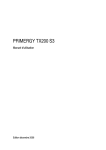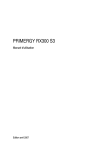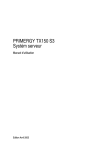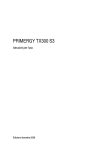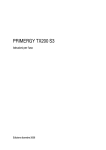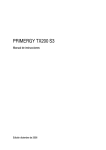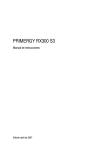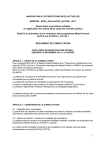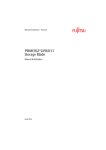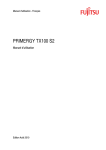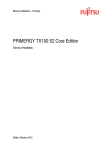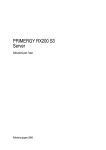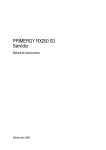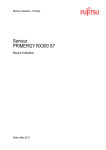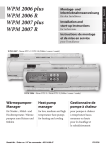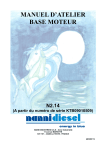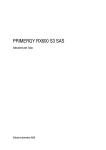Download vattention
Transcript
PRIMERGY TX300 S3
Manuel d'utilisation
Edition décembre 2006
Critiques… Remarques… Corrections…
La rédaction s'intéresse aux commentaires que vous pourriez
formuler sur ce manuel. Vos remarques nous aident à
optimiser la documentation et à l'adapter à vos souhaitset vos
besoins.
Pour nous faire part de vos commentaires, servez-vous des
formulaires de télécopie imprimés sur les dernières pages de
cemanuel
Vous y trouverez également les adresses de la rédaction
responsable.
Documentation certifiée conformément à la
norme DIN EN ISO 9001:2000
Afin de garantir en permanence un niveau élevé de qualité et
de convivialité, la présente documentation a été réalisée selon
les prescriptions d'un système de gestion de la qualité qui
satisfait aux exigences de la norme DIN EN ISO 9001:2000.
cognitas. Gesellschaft für Technik-Dokumentation mbH
www.cognitas.de
Copyright et marques commerciales
Copyright © 2006 Fujitsu Siemens Computers GmbH.
Tous droits réservés.
Sous réserve de disponibilité et de modifications techniques.
Tous les noms des matériels et des logiciels utilisés dans ce manuel sont des noms
commerciaux et/ou des marques de leurs fabricants respectifs.
Sommaire
1
1.1
1.2
1.3
1.4
Introduction . . . . . . . . .
Aperçu de la documentation .
Caractéristiques de puissance
Symboles . . . . . . . . . . .
Caractéristiques techniques . .
2
Aperçu des étapes d'installation . . . . . . . . . . . . . . .
17
3
3.1
3.2
3.3
3.4
3.5
Remarques importantes . . . . . . . . . . .
Consignes de sécurité . . . . . . . . . . . . .
Conformité CE . . . . . . . . . . . . . . . . .
Transporter le serveur . . . . . . . . . . . .
Remarques relatives au montage dans le rack
Protection de l'environnement . . . . . . . .
.
.
.
.
.
.
.
.
.
.
.
.
.
.
.
.
.
.
.
.
.
.
.
.
.
.
.
.
.
.
.
.
.
.
.
.
19
19
27
27
28
29
4
4.1
4.2
4.3
4.3.1
Installation du matériel . . . . . . . . . . . . . . .
Déballer le serveur . . . . . . . . . . . . . . . . . .
Installer le modèle Floorstand . . . . . . . . . . . . .
Monter/démonter le modèle Rack dans le rack . . . .
Montage dans le PRIMECENTER Rack ou
dans le DataCenter Rack . . . . . . . . . . . . . . .
Montage dans le Classic Rack . . . . . . . . . . . .
Montage dans des armoires 3rd-Party Rack . . . . .
Placer le serveur . . . . . . . . . . . . . . . . . . .
Connecter des appareils au serveur . . . . . . . . .
Brancher le serveur sur le secteur . . . . . . . . . .
Remarques relatives au branchement/débranchement
des câbles . . . . . . . . . . . . . . . . . . . . . . .
.
.
.
.
.
.
.
.
.
.
.
.
.
.
.
.
.
.
.
.
31
32
32
35
.
.
.
.
.
.
.
.
.
.
.
.
.
.
.
.
.
.
.
.
.
.
.
.
.
.
.
.
.
.
40
42
47
48
54
56
. . . . .
57
Mise en service et utilisation . . . . . . . . . .
Verrouiller/déverrouiller le serveur Floorstand . . .
Eléments de commande et voyants . . . . . . . .
La face avant . . . . . . . . . . . . . . . . . . .
La face arrière . . . . . . . . . . . . . . . . . . .
Mettre le serveur sous/hors tension . . . . . . . .
Mettre sous tension des logements PCI hot-plug
Configurer le serveur . . . . . . . . . . . . . . .
Configuration avec ServerStart . . . . . . . . . .
Configuration sans ServerStart . . . . . . . . . .
Nettoyer le serveur . . . . . . . . . . . . . . . .
.
.
.
.
.
.
.
.
.
.
.
59
59
61
61
65
70
72
73
73
74
75
4.3.2
4.3.3
4.3.4
4.4
4.5
4.6
5
5.1
5.2
5.2.1
5.2.2
5.3
5.4
5.5
5.5.1
5.5.2
5.6
TX300 S3
.
.
.
.
.
.
.
.
.
.
.
.
.
.
.
.
.
.
.
.
Manuel d'utilisation
.
.
.
.
.
.
.
.
.
.
.
.
.
.
.
.
.
.
.
.
.
.
.
.
.
.
.
.
.
.
.
.
.
.
.
.
.
.
.
.
.
.
.
.
.
.
.
.
.
.
.
.
.
.
.
.
.
.
.
.
.
.
.
.
.
.
.
.
.
.
.
.
.
.
.
.
.
.
.
.
.
.
.
.
.
.
.
.
.
.
.
.
.
.
.
.
.
.
.
.
.
.
.
.
.
.
.
.
.
.
.
.
.
.
.
.
.
.
.
.
.
.
.
.
.
.
.
.
.
.
.
.
.
. . 5
. . 5
. . 7
. 13
. 14
.
.
.
.
.
.
.
.
.
.
.
Sommaire
6
6.1
Protection des droits de propriété et des données . . . . .
Fonctions de sécurité dans le Setup du BIOS . . . . . . . . .
77
77
7
7.1
7.2
7.3
7.4
7.5
7.6
7.7
7.8
7.9
7.10
7.11
7.12
.
.
.
.
.
.
.
.
.
.
.
.
79
79
80
80
81
81
82
82
82
83
83
84
7.13
Analyse des problèmes et conseils . . . . . . . .
Le voyant Marche ne s'allume pas . . . . . . . . .
Le serveur se déconnecte . . . . . . . . . . . . . .
L'écran reste sombre . . . . . . . . . . . . . . . .
Des bandes clignotantes apparaissent sur l'écran .
L'écran ne s'affiche pas ou bouge . . . . . . . . . .
Le pointeur de la souris n'apparaît pas sur l'écran .
Lecture/écriture impossible sur la disquette . . . . .
L'heure et/ou la date indiquée est inexacte . . . . .
Lecteurs "dead" au démarrage du système . . . . .
Le lecteur ajouté est défectueux . . . . . . . . . .
Voyant d'erreur "hot-plug" PCI allumé . . . . . . . .
Le voyant de tension PCI "hot-plug" est éteint après
un échange de carte . . . . . . . . . . . . . . . .
Message d'erreur à l'écran . . . . . . . . . . . . .
. . . . . .
. . . . . .
84
85
8
8.1
8.1.1
8.2
8.2.1
8.2.2
8.2.3
8.3
8.4
8.4.1
8.4.2
8.4.3
8.4.4
8.4.4.1
8.5
Composants "hot-plug" . . . . . . . . . . . . . . . . . . . .
Modules d'alimentation "hot-plug" . . . . . . . . . . . . . . . .
Remplacer un module d'alimentation "hot-plug" . . . . . . . .
Lecteurs de disque dur "hot-plug" . . . . . . . . . . . . . . . .
Manipulation des lecteurs de disque dur ou des modules HDD
Monter/démonter la garniture . . . . . . . . . . . . . . . . . .
Monter/démonter un module HDD . . . . . . . . . . . . . . .
Remplacer un ventilateur du CPU/système "hot-plug" . . . . .
Cartes PCI "hot-plug" . . . . . . . . . . . . . . . . . . . . . .
Echanger une carte PCI "hot-plug" . . . . . . . . . . . . . . .
Retirer une carte PCI "hot-plug" du dispositif de fixation . . . .
Placer la carte PCI "hot-plug" sur le dispositif de fixation . . . .
Installer une carte PCI "hot-plug" supplémentaire . . . . . . .
Retirer le cache de l'emplacement PCI du dispositif de fixation .
Ouvrir/fermer le boîtier . . . . . . . . . . . . . . . . . . . . .
87
87
88
89
90
91
92
97
100
100
104
105
106
108
109
.
.
.
.
.
.
.
.
.
.
.
.
.
.
.
.
.
.
.
.
.
.
.
.
.
.
.
.
.
.
.
.
.
.
.
.
.
.
.
.
.
.
.
.
.
.
.
.
.
.
.
.
.
.
.
.
.
.
.
.
Abréviations . . . . . . . . . . . . . . . . . . . . . . . . . . . . . . . . 111
Références bibliographiques . . . . . . . . . . . . . . . . . . . . . . 117
Index . . . . . . . . . . . . . . . . . . . . . . . . . . . . . . . . . . . . 119
Manuel d'utilisation
TX300 S3
1
Introduction
Le serveur PRIMERGY TX300 S3 est un serveur à base Intel destiné aux réseaux moyens et grands. Le serveur assure les services de transfert de fichiers
et sert également de serveur d'applications, d'informations ou de serveur Internet. Il peut s'utiliser en modèle Floorstand ou en modèle Rack. Un kit de conversion disponible en option permet de transformer le modèle Floorstand en
modèle Rack.
Le serveur PRIMERGY TX300 S3 offre un degré élevé de sécurité des données
et de disponibilité grâce à des composants matériels et logiciels à la pointe du
progrès. Il s'agit notamment de modules de disque dur et modules d'alimentation compatibles "hot-plug", des ventilateurs système redondants, ainsi que cartes PCI "hot-plug", les logiciels Server Management ServerView Suite, Prefailure
Detection and Analysing (PDA) et Automatic Server Reconfiguration and Restart (ASR&R).
Les fonctions de sécurité dans le Setup du BIOS et sur la carte système protègent
les données du serveur contre toute manipulation. Un niveau de sécurité supplémentaire est proposé par la détection d'effraction (Intrusion Detection), le
panneau des lecteurs verrouillable sur le modèle Floorstand et par la porte verrouillable du Rack.
Le modèle Rack occupe dans le rack une hauteur de 4 unités (HE).
1.1
Aperçu de la documentation
I Vous trouverez les manuels PRIMERGY au format PDF sur le DVD
ServerBooks qui fait partie intégrante du ServerView Suite et qui est fourni
avec chaque serveur.
Ces fichiers PDF sont également disponibles gratuitement sur Internet et
peuvent être téléchargés : à l'adresse suivante http://manuals.fujitsusiemens.com (choisissez : industry standard servers) figure une page récapitulative reprenant la liste des documentations disponibles en ligne sur
Internet.
TX300 S3
Manuel d'utilisation
5
Aperçu de la documentation
Introduction
Concept et groupes cibles de ce manuel
Le présent manuel d'utilisation vous explique comment installer le serveur, le
mettre en service et l'utiliser.
Le manuel d'utilisation s'adresse à la personne qui est responsable de l'installation du matériel et du fonctionnement du système. Le manuel d'utilisation contient toutes les descriptions nécessaires à la mise en service de votre
PRIMERGY TX300 S3.
Il est indispensable d'avoir des connaissances sur le matériel et le transfert de
données ainsi que des connaissances de base sur le système d'exploitation utilisé. Une connaissance de l'anglais est également requise.
Documentation complémentaire du serveur
La documentation du PRIMERGY TX300 S3 se compose des manuels supplémentaires suivants :
– "Safety notes and other important information" (ce document est fourni en
version imprimée mais est aussi disponible en version PDF sur le DVD
ServerBooks)
– "Warranty" (ce document est fourni en version imprimée mais est aussi disponible en version PDF sur le DVD ServerBooks)
– Manuel technique (Technical Manual) de la carte système D2129 (disponible en version PDF sur le DVD ServerBooks fourni)
– "BIOS Setup" (disponible en version PDF sur le DVD ServerBooks fourni)
– "PRIMERGY TX300 S3 Options Guide" (disponible en version PDF sur le
DVD ServerBooks fourni)
– "PRIMERGY ServerView Suite - ServerStart" (disponible en version PDF
sur le DVD ServerBooks fourni)
– "Global Array Manager Client Software User's Guide" (disponible en version
PDF sur le DVD ServerBooks fourni)
– "Global Array Manager Server Software User's Guide" (disponible en version PDF sur le DVD ServerBooks fourni)
– "Integrated Mirroring User's Guide" (disponible en version PDF sur le DVD
ServerBooks fourni)
6
Manuel d'utilisation
TX300 S3
Introduction
Caractéristiques de puissance
I Vous pouvez commander un DVD ServerBooks de remplacement en communiquant les caractéristiques de votre serveur à l'adresse e-mail suivante : Reklamat-PC-LOG@fujitsu-siemens.com
Autres sources d'information :
–
–
–
–
–
–
–
dans le manuel technique du rack correspondant
dans le manuel du moniteur
dans le manuel du Server Management ServerView
dans le manuel du système de test et de diagnostic à distance RemoteView
dans la documentation des cartes et des lecteurs
dans la documentation de votre système d'exploitation
dans les fichiers d'informations de votre système d'exploitation
(voir également "Références bibliographiques" à la page 117)
1.2
Caractéristiques de puissance
Carte système
Vous trouverez les caractéristiques de puissance de la carte système (D2129)
dans le manuel technique de la carte système pour le matériel et dans le Setup
du BIOS pour le firmware (voir "Références bibliographiques" à la page 117).
Logements PCI "hot-plug"
Le serveur possède en plus de logements PCI standard deux logements PCI
"hot-plug" qui autorisent le montage et le démontage de cartes en cours de
fonctionnement si le système d'exploitation supporte cette fonction (pour plus
de détails, voir la section "Cartes PCI "hot-plug"" à la page 100).
Lecteurs de disque dur
Le serveur est équipé d'un logement de disque dur capable d'accueillir jusqu'à
six modules de disque dur SAS/SATA. Chaque module HDD peut supporter un
lecteur de disque dur SAS/SATA d'une hauteur de maximum 1 pouce. La liaison
avec la carte SAS se fait sans câble. Elle permet de connecter ou déconnecter
simplement les modules HDD (pour tout complément d'information voyez la
section "Lecteurs de disque dur "hot-plug"" à la page 89).
Le système de disque dur est compatible SAS/SATA avec un canal pour chacun
des lecteurs de disque dur.
TX300 S3
Manuel d'utilisation
7
Caractéristiques de puissance
Introduction
En option, le serveur peut être équipé d'un boîtier d'extension pour disques durs
(maximum deux modules HDD). Les lecteurs de disque dur dans la boîte d'extension peuvent être aussi commandés par le contrôleur embarqué ou par un
contrôleur RAID.
Si le serveur dispose d'une configuration RAID correspondante, les modules de
disque dur défectueux peuvent être remplacés en cours de fonctionnement ou
remplacement à chaud).
Vous pouvez également connecter des sous-systèmes de stockage externes à
une interface SCSI externe (en option). Vous trouverez plus d'informations dans
l'"Options Guide" (voir "Références bibliographiques" à la page 117).
Contrôleur SAS embarqué avec fonction IME
Pour pouvoir exploiter les disques durs internes, le système est doté d'un contrôleur SAS avec fonction "Integrated Mirroring Enhanced". "Integrated Mirroring Enhanced" propose également une fonction RAID permettant de configurer
les disques durs internes (niveaux RAID 1, 1E).
I Pour la configuration "Integrated Mirroring Enhanced", le contrôleur propose un utilitaire RAIDSelect propre. Vous trouverez plus d'informations
à ce propos dans le manuel "Integrated Mirroring User's Guide" (sur le
DVD ServerBooks dans la rubrique "Controllers").
Contrôleur SAS embarqué (onboard) avec fonctionnalité RAID
La fonction RAID du contrôleur SAS à huit canaux peut être installée en option
au moyen d'un kit de mise à niveau correspondant (MegaRAID PCI Express).
Les niveaux RAID 0, 1, 10, 5 et RAID-50 sont soutenus. Vous trouverez plus
d'informations dans le "PRIMERGY TX300 S3 Options Guide" (voir "Références bibliographiques" à la page 117).
8
Manuel d'utilisation
TX300 S3
Introduction
Caractéristiques de puissance
Lecteurs accessibles
Vous disposez de différents logements :
– deux logements d'une demi-hauteur (1,6 pouce) de 5,25 pouces pour les
lecteurs accessibles (p. ex. graveur CD ou dérouleur de bande magnétique).
Deux de ces logements peuvent accueillir un lecteur accessible (dérouleur
de bande magnétique) d'une hauteur de 3,2 pouces ou un boîtier d'extension pour disques durs.
– un logement 5,25 pouces de mi-hauteur (1,6 pouce) équipé d'un lecteur de
disquette slimline de 3,5 pouces (1,44 Mo) et d'un lecteur slimline DVDRom. Il est également possible de monter un module LocalView (en option).
Vous trouverez plus d'informations dans l'"Options Guide" (voir "Références
bibliographiques" à la page 117).
Les lecteurs accessibles montés dans les logements 5,25 pouces ne peuvent
pas être échangés en cours de fonctionnement.
Alimentation électrique
En configuration de base, le serveur dispose d'un module d'alimentation plage
étendue compatible "hot-plug" qui se règle automatiquement sur une plage de
tension de 100 V à 240 V. Pour obtenir une alimentation électrique redondante,
il est possible de rajouter un deuxième module d'alimentation. En cas de défaillance d'un des modules d'alimentation, le deuxième garantit un fonctionnement ininterrompu dans le cas d'une configuration redondante. Le module d'alimentation défectueux peut être remplacé en cours de fonctionnement (pour tout
complément d'information voir la section "Modules d'alimentation "hot-plug"" à
la page 87).
TX300 S3
Manuel d'utilisation
9
Caractéristiques de puissance
Introduction
Refroidissement
Chaque processeur dispose d'un refroidisseur et d'un ventilateur CPU.
Quatre ventilateurs système (configuration redondante) assurent le refroidissement du serveur.
Chaque groupe de deux ventilateurs système forme une paire redondante.
En cas de défaillance d'un ventilateur système de l'une des paires redondantes, le système continue de fonctionner sans interruption. Un ventilateur système défectueux peut être remplacé en cours de fonctionnement (pour tout complément d'information voir la section "Remplacer un ventilateur du
CPU/système "hot-plug"" à la page 97).
Les ventilateurs des modules d'alimentation sont montés dans le module d'alimentation respectif.
Haute disponibilité et sécurité des données
En appelant des données de la mémoire, les erreurs de 1 bit de la mémoire vive
sont détectées et automatiquement corrigées avec la procédure ECC (Error
Correcting Code). La fonction "Memory Scrubbing" brevetée lance régulièrement le mécanisme EDC et assure ainsi en permanence l'intégrité des données.
Les modules de mémoire utilisés prennent en charge la technologie SDDC
(Chipkill™) qui augmente en outre l'efficacité de la surveillance et de la correction des erreurs de mémoire.
Ils supportent également Memory-Mirroring (quatre ou huit modules de mémoire sont nécessaires). Memory Mirroring est comparable au niveau RAID 1 pour
les grappes de disques durs. Les modules de mémoire sont protégés contre
toute défaillance au moyen d'une copie miroir. En configuration minimale, quatre modules de mémoire identiques renfermés dans deux bancs différents sont
nécessaires.
En cas d'erreur, l'ASR&R (Automatic Server Reconfiguration and Restart) relance le système et désactive automatiquement les composants défectueux du
système.
La technologie PDA (Prefailure Detection and Analyzing) de Fujitsu Siemens
Computers analyse et contrôle tous les composants essentiels à la fiabilité du
système.
10
Manuel d'utilisation
TX300 S3
Introduction
Caractéristiques de puissance
La fonction RAID (en option) contrôleur SAS embarqué supporte les niveaux
RAID 0, 1,5, 10 et 50 et renforce ainsi la disponibilité du système.
Les modules HDD "hot-plug" offrent une disponibilité supplémentaire.
Server Management
Le Server Management se fait à l'aide du logiciel ServerView qui vous a été livré
et de la technologie PDA de Fujitsu Siemens (Prefailure Detection and Analysing). La PDA signale de manière anticipée à l'administrateur système les erreurs système ou les surcharges potentielles de manière à lui permettre de réagir préventivement.
ServerView permet de gérer tous les serveurs PRIMERGY du réseau depuis une
console centrale. De plus, ServerView prend en charge les fonctions suivantes :
●
Contrôles 24 heures sur 24, indépendamment de l'état du serveur
●
Redirection de console graphique (AVR) performante et garantie via
HTTPS/SSL (128 bit)
●
Remote Storage via USB
●
Démarrage à distance (Wake On LAN)
●
Détection d'intrusion (Intrusion Detection) pour le modèle Floorstand
●
Surveillance de la température de l'unité centrale et de l'environnement
●
Surveillance de la charge sur les bus PCI
●
Rapports d'état et d'erreur détaillés pour les systèmes de bus, les processeurs et la mémoire vive
●
Horloge de surveillance pour l'Automatic Server Reconfiguration and Restart (ASR&R) lors d'une défaillance des modules mémoire ou des processeurs
●
Surveillance de la tension
●
Surveillance "End-of-Life" des ventilateurs et notification immédiate en cas
de défaillance
●
Horloge de surveillance du système d'exploitation et des applications avec
ASR&R
Pour de plus amples informations sur le gestionnaire de serveur ServerView,
consulter la documentation y afférente (voir "Références bibliographiques" à la
page 117).
TX300 S3
Manuel d'utilisation
11
Caractéristiques de puissance
Introduction
ServerStart
Le logiciel ServerStart fourni vous permet de configurer rapidement et efficacement votre serveur PRIMERGY. Pour l'installation du système d'exploitation du
serveur, vous disposez de menus conviviaux (pour tout complément d'information voir la section "Configurer le serveur" à la page 73).
Service et support
Les serveurs PRIMERGY sont conçus de façon modulaire et leur maintenance
est donc facile et rapide.
Pour une identification facile et rapide, les poignées ou les dispositifs de verrouillage ('Touch-Point') des différents composants compatibles "hot-plug" ont
été créés en vert.
Afin d'éviter d'endommager les composants par une mauvaise manipulation
lors du montage et du démontage, tous les composants ont également été marqués en vert aux endroits où une manipulation de ces composants ne risque
pas de les endommager.
Les PRIMERGY Diagnostic-DEL intégrées sur la carte système montrent quelle
composante sur la carte (module de mémoire, CPU, ventilateurs) ne pas fonctionne correctement.
Le programme Flash-EPROM livré avec les utilitaires de Fujitsu Siemens
Computers prend en charge une mise à jour rapide du BIOS. Le système de test
et de diagnostic à distance RemoteView disponible en option permet également
d'effectuer la maintenance du serveur PRIMERGY TX300 S3 à distance (remote). Cette carte permet d'effectuer des diagnostics à distance qui serviront à
analyser le système, à effectuer une configuration et à redémarrer le système
à distance en cas de défaillance du système d'exploitation ou en présence d'erreurs matérielles.
RemoteView
RemoteView est la solution de gestion à distance de Fujitsu Siemens Computers
pour les serveurs PRIMERGY basés Intel. RemoteView et les composants matériels intégrés à la carte système permettent d'assurer une surveillance et une
maintenance à distance ainsi qu'une restauration rapide des fonctionnalités en
cas de défaillance.
12
Manuel d'utilisation
TX300 S3
Introduction
Symboles
La surveillance et la maintenance à distance permettent de réduire les fastidieuses et coûteuses interventions sur site et donc de diminuer les coûts de l'assistance. Les coûts totaux de propriété (Total Cost of Ownership) diminuent et le
retour sur capital investi plaide nettement en faveur de la solution de gestion à
distance.
L'administrateur a, entre autres, accès à toutes les informations système et aux
informations des capteurs, telles que les vitesse de rotation, les tensions, etc.
via une interface Web (interface Web iRMC). En outre, il peut lancer la redirection de console en mode texte ou la redirection de console graphique (Advanced Video Redirection, AVR) et s'informer sur le Remote Storage.
RemoteView permet donc
●
de mettre le système sous/hors tension à distance
●
de surveiller les systèmes et d'analyser l'origine des défaillances
●
de préparer la résolution des erreurs ou, le cas échéant, d'amorcer seul la
procédure de résolution
●
de détecter les sources d'erreur potentielles
●
de configurer le système
●
d'adapter les réglages système et d'amorcer un redémarrage à distance.
1.3
Symboles
Les symboles suivants sont utilisés dans ce manuel :
Caractères italiques
servent à identifier les commandes, les points de menu
ou les programmes logiciels.
"Guillemets"
servent à identifier des titres de chapitre et différents
concepts à mettre en évidence.
Ê
sert à identifier des opérations que vous devez
effectuer dans l'ordre indiqué.
V ATTENTION !
I
TX300 S3
signale des instructions à respecter impérativement
pour votre propre sécurité, celle de votre appareil et
celle de vos données.
signale des informations, remarques et conseils
supplémentaires.
Manuel d'utilisation
13
Caractéristiques techniques
1.4
Introduction
Caractéristiques techniques
Données électriques (module d'alimentation "hot-plug")
Module d'alimentation
plage étendue
Tension d'entrée nominale
100 V - 240 V
Fréquence nominale
50 Hz - 60 Hz
Courant nominal de la version de base
100 V - 240 V / 4,4 A - 1,5 A
Courant nominal maximal
100 V - 240 V / 9,0 A - 3,5 A
Puissance active
798 W
Puissance apparente
809 VA
Dégagement de chaleur
2873 kJ/h (2723 btu/h)
Fusible se sécurité
16 A
Classe de protection
I
Normes et standards respectés
Sécurité du produit et
ergonomie
IEC 60950-1 / EN 60950-1, UL/CSA 60950-1,
EN 50371
Compatibilité
électromagnétique
FCC class A
CNS 13438 class A; VCCI class A
AS/NZS CISPR 22 class A
Émission de parasites
Harmonic current
EN 61000-3-2
Papillotement
EN 61000-3-3
Résistance aux parasites
Marquage CE selon
directives UE
14
EN 55022 class A
EN 55024
Directive basse tension 73/23/CEE
(sécurité produit)
Compatibilité électromagnétique 89/336/CEE
Manuel d'utilisation
TX300 S3
Introduction
Caractéristiques techniques
Valeurs mécaniques
Modèle Floorstand
Modèle Rack
Largeur
286 mm (avec pieds)
483 mm
Profondeur totale
775 mm
770 mm (avec poignées)
Profondeur d'installation -------
735 mm
Hauteur
177 mm ou 4 HE
473 mm (avec pieds)
Poids
Env. 25 - 40 kg (selon la configuration)
Distance d'aération
Espace libre d'au moins 200 mm devant et derrière le système.
Espace réservé à la maintenance du modèle Floorstand
1,2 m2 côté gauche. En cas de besoin, l'accessibilité doit être assurée.
TX300 S3
Manuel d'utilisation
15
Caractéristiques techniques
Introduction
Conditions d'environnement
Classe climatique 3K2
Classe climatique 2K2
EN60721 / IEC 721 partie 3-3
EN60721 / IEC 721 partie 3-2
Température :
–
Fonctionnement
10 °C .... 35 °C
–
Transport
-25 °C .... 60 °C
Humidité de l'air
10% .... 85%
Densité de poussières Classe 3S2
EN 60721
Condensation inadmissible en fonctionnement !
Niveau de puissance sonore
Niveau de puissance sonore LWAd (ISO 9296)
≤ 6,2 B (en stand-by)
≤ 6,5 B (en service)
Niveau de pression acoustique par poste de travail
voisin LpAm (ISO 9296)
≤ 40 dB(A) (en stand-by)
≤ 47 dB(A) (en service)
16
Manuel d'utilisation
TX300 S3
2
Aperçu des étapes d'installation
Ce chapitre propose un aperçu des étapes nécessaires à l'installation de votre
serveur. Les références renvoient aux sections dans lesquelles vous trouverez
d'autres informations sur l'étape d'installation en question :
Ê Lisez d'abord attentivement les consignes de sécurité figurant dans le chapitre "Remarques importantes" à la page 19 et suivants.
Ê Déballez toutes les pièces, assurez-vous que le contenu de l'emballage ne
présente aucun dégât visible causé par le transport et que la livraison correspond aux données figurant sur le bon de livraison (voir la section "Déballer le serveur" à la page 32).
Ê Transportez le serveur jusqu'à l'emplacement souhaité.
Ê Veillez à avoir à disposition tous les manuels nécessaires (voir la section
"Documentation complémentaire du serveur" à la page 6) et imprimez, si
nécessaire, les fichiers PDF.
Ê Les composants commandés en supplément peuvent être livrés en vrac
avec le serveur. Montez-les dans le serveur, tel que décrit dans la documentation correspondante fournie.
Ê Posez le modèle Floorstand (voir la section "Installer le modèle Floorstand"
à la page 32) ou montez le modèle Rack dans l'armoire (voir la section
"Monter/démonter le modèle Rack dans le rack" à la page 35).
Ê Câblez le serveur. Respectez les consignes de la section "Connecter des
appareils au serveur" à la page 54 et de la section "Remarques relatives au
branchement/débranchement des câbles" à la page 57.
Ê Branchez le serveur sur le secteur (voir la section "Brancher le serveur sur
le secteur" à la page 56).
Ê Familiarisez-vous avec les éléments de commande et les voyants situés à
l'avant et à l'arrière du serveur (voir la section "Eléments de commande et
voyants" à la page 61).
TX300 S3
Manuel d'utilisation
17
Aperçu des étapes d'installation
Ê Configurez le serveur et installez le système d'exploitation ainsi que les applications souhaitées. Plusieurs possibilités s'offrent à vous :
– Configuration et installation à distance avec ServerStart :
Avec le Disc 1 ServerStart fourni, vous pouvez configurer le serveur de façon conviviale puis installer le système d'exploitation.
Pour savoir comment utiliser ServerStart et trouver d'autres informations,
consultez le manuel "PRIMERGY ServerView Suite - ServerStart".
Vous trouverez aussi des indications concernant la configuration dans la
section "Configuration avec ServerStart" à la page 73.
– Configuration et installation locales avec ou sans ServerStart (voir la section "Configuration avec ServerStart" à la page 73 ou la section "Configuration sans ServerStart" à la page 74).
I Vous trouverez d'autres informations sur l'installation à distance ou
sur l'installation locale du serveur dans le manuel ServerStart.Le manuel renferme les étapes de l'installation ("Quick Step Guide").Vous
trouverez le fichier correspondant au format PDF sur le DVD
ServerBooks.
18
Manuel d'utilisation
TX300 S3
3
Remarques importantes
Ce chapitre renferme notamment des consignes de sécurité que vous devez
respecter impérativement lorsque vous manipulez votre serveur.
3.1
Consignes de sécurité
I Vous trouverez également les consignes de sécurité énumérées ci-dessous dans le manuel "Safety notes and other important information".
Cet appareil est conforme aux règles de sécurité concernant les matériels informatiques.
En cas de doute, consultez notre S.A.V. ou votre revendeur.
V ATTENTION !
Les opérations décrites dans ce manuel peuvent uniquement être effectuées par un technicien qualifié. Les réparations effectuées sur l'appareil
ne peuvent l'être que par un personnel compétent et autorisé. L'ouverture non autorisée et des réparations non conformes peuvent exposer l'utilisateur à des risques (choc électrique, danger énergétique, risque d'incendie) ou endommager l'appareil. L'ouverture non autorisée de
l'appareil entraînera la perte de la garantie et l'exclusion de toute responsabilité.
TX300 S3
Manuel d'utilisation
19
Consignes de sécurité
Remarques importantes
Avant la mise en service
V ATTENTION !
●
Lors de l'installation de l'appareil et avant de l'utiliser, vous devez tenir
compte des instructions concernant les conditions d'environnement
de votre appareil indiquées (voir la section "Caractéristiques techniques" à la page 14).
●
Lorsque l'appareil est installé dans son local d'exploitation après un
séjour dans un environnement à basse température, un phénomène
de condensation – tant à l'extérieur qu'à l'intérieur de l'appareil – peut
se produire.
Avant de mettre l'appareil en service, attendez qu'il soit à la température ambiante et absolument sec. Le non-respect de ces mesures
peut endommager l'appareil.
●
20
Transportez l'appareil uniquement dans son emballage d'origine ou
dans un autre emballage approprié qui le protège contre les chocs et
les secousses.
Manuel d'utilisation
TX300 S3
Remarques importantes
Consignes de sécurité
Mise en service et exploitation
V ATTENTION !
●
Si l'appareil est intégré dans une installation dont l'alimentation est
assurée par un réseau d'alimentation industriel avec une fiche de raccordement de type IEC309, la protection par fusibles du réseau d'alimentation doit répondre aux exigences imposées aux réseaux d'alimentation non industriels pour le type de prise A.
●
L'appareil se règle automatiquement sur une tension secteur comprise entre 100 V und 240 V. Veillez à ce que la tension secteur locale
ne dépasse pas ces valeurs limites.
●
Cet appareil peut être branché sur des prises de courant de sécurité
mises à la terre conformément aux réglementations en vigueur uniquement au moyen de câbles d'alimentation de sécurité.
●
Veillez à ce que les prises d'alimentation de l'appareil et les prises de
courant de sécurité de l'installation intérieure soient facilement accessibles.
●
La touche Marche/Arrêt ou l'interrupteur principal (si disponible) ne
déconnecte pas l'appareil de la tension secteur. Pour une déconnexion complète de la tension secteur, débranchez toutes les fiches
secteur des prises de courant de sécurité mises à la terre.
TX300 S3
Manuel d'utilisation
21
Consignes de sécurité
Remarques importantes
V ATTENTION !
22
●
Connectez toujours l'appareil et les périphériques qui y sont raccordés au même circuit électrique. À défaut, vous risquez de perdre des
données lorsque, p. ex. en cas de coupure de l'alimentation, l'unité
centrale fonctionne toujours alors que le périphérique (p. ex. un soussystème de stockage) s'est arrêté.
●
Les câbles de données doivent disposer d'un blindage suffisant.
●
Le câblage LAN doit satisfaire aux exigences des normes EN 50173
et EN 50174-1/2. L'exigence minimale impose l'utilisation d'un câble
LAN blindé de catégorie 5 pour Ethernet 10/100 Mbps ou de catégorie 5e pour Gigabit Ethernet. Les exigences de la spécification
ISO/IEC 11801 sont également à prendre en considération.
●
Posez les câbles de manière à écarter toute source de danger (risque
de trébucher) et à éviter de les endommager. Pour le branchement de
l'appareil, vous devez tenir compte des instructions correspondantes
dans le manuel d'utilisation de l'appareil.
●
Par temps d'orage, il faut éviter de brancher ou de débrancher les câbles de données (risque de foudre).
●
Assurez-vous qu'aucun objet (p. ex. chaînette, trombones, etc.) ou liquide ne pénètre à l'intérieur de l'appareil (électrocution, court-circuit).
●
En cas d'urgence (p. ex. boîtier, éléments de commande ou câble
secteur endommagés, pénétration de liquides ou de corps étrangers), arrêtez immédiatement l'appareil, débranchez les fiches secteur des prises de courant de sécurité et informez-en le S.A.V.
●
Le fonctionnement du système conformément aux dispositions en vigueur (selon IEC 60950-1/EN 60950-1) peut uniquement être garanti
lorsque le boîtier est complètement monté et les plaquettes protectrices des logements sont en place (choc électrique, refroidissement,
protection incendie, déparasitage).
Manuel d'utilisation
TX300 S3
Remarques importantes
Consignes de sécurité
V ATTENTION !
●
N'installez que des extensions système qui répondent aux exigences
et directives relatives à la sécurité, à la compatibilité électromagnétique et aux terminaux de télécommunication. L'installation d'extensions non conformes peut être en contradiction avec ce qui précède
et endommager le système. Pour obtenir des informations sur les extensions possibles, consultez votre revendeur ou notre S.A.V.
●
Seul un technicien qualifié et agréé est autorisé à ouvrir, étendre ou
remplacer les pièces ou composants marqués d'un symbole d'avertissement (p. ex. un éclair). Exception : les modules d'alimentation
"hot-plug" peuvent être remplacés.
●
La garantie ne s'applique pas si l'appareil présente des défauts si on
a installé ou remplacé des extensions système.
●
Vous ne pouvez appliquer que les résolutions d'écran et les fréquences de rafraîchissement indiquées dans le manuel d'utilisation du moniteur. Si vous utilisez des valeurs différentes, votre moniteur risque
d'être endommagé. En cas de doute, veuillez vous adresser à votre
revendeur ou à notre S.A.V.
TX300 S3
Manuel d'utilisation
23
Consignes de sécurité
Remarques importantes
Batteries
V ATTENTION !
●
Un remplacement non conforme des batteries peut provoquer une
explosion. Les batteries peuvent être uniquement remplacées par
des batteries d'un type identique ou recommandé par le fabricant
(voir le manuel technique (Technical Manual) de la carte système
sous "Références bibliographiques" à la page 117).
●
Ne jetez pas les batteries aux ordures ménagères. Les piles doivent
être éliminées conformément à la réglementation relative aux déchets spéciaux.
●
Les dispositions relatives aux batteries obligent le consommateur final à retourner les batteries usagées au vendeur ou à des points de
collecte mis en place par des organismes publics de recyclage.
●
Remplacez la batterie au lithium sur la carte système en suivant strictement les indications du manuel technique (Technical Manual) de la
carte système (voir "Références bibliographiques" à la page 117).
●
Toutes les batteries contenant des substances nocives sont marquées d'un symbole (poubelle marquée d'une croix). Elles portent
également le symbole chimique du métal lourd qui détermine son
classement dans la catégorie des produits renfermant des substances nocives :
Cd Cadmium
Hg Mercure
Pb Plomb
24
Manuel d'utilisation
TX300 S3
Remarques importantes
Consignes de sécurité
Utilisation de CD/DVD et de lecteurs de CD/DVD
Pour les appareils équipés de lecteurs de CD/DVD, il faut tenir compte des remarques suivantes.
V ATTENTION !
●
Utilisez uniquement des CD/DVD sans aucun défaut dans le lecteur
de CD/DVD de votre serveur afin d'éviter tout risque de perte de données, de dégradation de l'appareil et de blessure.
●
Vérifiez chaque CD/DVD avant de l'insérer dans le lecteur et assurezvous qu'il ne présente aucune dégradation telle que de fines griffures,
cassures ou autres dommages.
N'oubliez pas que des étiquettes autocollantes supplémentaires peuvent modifier les propriétés mécaniques d'un CD/DVD et provoquer
un déséquilibre.
Les CD/DVD endommagés et instables peuvent se casser lorsque le
lecteur tourne à des vitesses élevées (perte de données).
Des débris de CD/DVD aux bords acérés peuvent, le cas échéant,
percer le couvercle du lecteur (et endommager l'appareil) et être projetés hors de l'appareil (risque de blessure, en particulier des parties
du corps non protégées, telles que le visage ou le cou).
I Suivez les conseils suivants pour éviter d'endommager le lecteur de
CD/DVD et empêcher toute dégradation mécanique et usure prématurée
des CD/DVD :
– Insérez les CD/DVD dans le lecteur uniquement si nécessaire et retirez-les après usage.
– Conservez les CD/DVD dans des boîtiers adaptés.
– Protégez les CD/DVD de la chaleur et des rayons directs du soleil.
Remarque relative aux appareils laser
Le lecteur de CD/DVD est conforme à la norme IEC 60825-1 Laser Classe 1.
V ATTENTION !
Le lecteur de CD/DVD contient une diode électroluminescente (DEL) qui
produit parfois un rayon laser plus fort que le laser de classe 1. Il est dangereux de fixer directement ce rayon.
Ne démontez jamais les pièces de boîtier du lecteur de CD/DVD !
TX300 S3
Manuel d'utilisation
25
Consignes de sécurité
Remarques importantes
Composants avec éléments sensibles aux décharges électrostatiques
Les composants avec éléments sensibles aux décharges électrostatiques
(ESD) sont identifiés par l'autocollant ci-dessous :
Image nº 1 : Signe ESD
Lorsque vous manipulez des composants portant le signe ESD, vous devez impérativement respecter les consignes suivantes :
●
Mettez le serveur hors tension et débranchez les fiches secteur des prises
de courant de sécurité, avant de monter ou de démonter les composants
avec éléments sensibles aux décharges électrostatiques (ESD).
●
Vous devez vous décharger de toute électricité statique (p. ex. en touchant
un objet mis à la terre) avant de travailler avec les composants.
●
Les outils et les machines utilisés doivent être dépourvues d'électricité statique.
●
Utilisez pour ce faire un câble de mise à la terre adapté qui vous relie à l'unité
centrale lorsque vous montez des composants.
●
Manipulez les cartes en les tenant uniquement par les bords ou aux points
marqués en vert (Touch Point).
●
Évitez de toucher les broches ou pistes conductrices d'une carte.
●
Posez les composants sur une surface libre de toute décharge d'électricité
statique.
I Vous trouverez une description détaillée de la manipulation des
composants ESD dans les normes européennes ou internationales
(EN 61340-5-1, ANSI/ESD S20.20).
26
Manuel d'utilisation
TX300 S3
Remarques importantes
Conformité CE
A prendre également en considération :
●
Pour le nettoyage, tenez compte des instructions qui figurent dans la section
"Nettoyer le serveur" à la page 75.
●
Conservez le présent manuel d'utilisation ainsi que les autres documentations (comme p. ex. Technical Manual, CD) à proximité de l'appareil. Si vous
cédez cet appareil à une autre personne, donnez-lui aussi toute la documentation.
3.2
Conformité CE
Tel qu'il est livré, cet appareil est conforme aux directives CE
89/336/CEE "Compatibilité électromagnétique" et 73/23/CEE "Basse tension". L'appareil porte le marquage CE (CE=Communauté
Européenne) qui l'atteste.
3.3
Transporter le serveur
V ATTENTION !
Transportez le serveur seulement dans son emballage d'origine ou dans
un autre emballage approprié qui garantit une protection contre les
chocs et les coups. Ne déballez le serveur que sur son site d'installation.
Demandez l'aide d'autres personnes pour porter le serveur.
Ne soulevez ou ne portez jamais l'appareil en saisissant les poignées du
panneau frontal.
TX300 S3
Manuel d'utilisation
27
Remarques relatives au montage dans le rack
3.4
Remarques importantes
Remarques relatives au montage dans le
rack
V ATTENTION !
●
En raison de son poids et des dimensions hors tout et pour des
raisons de sécurité, l'installation du système dans le rack nécessite la présence de deux personnes au minimum.
●
Lors du branchement et débranchement des câbles, respectez également les consignes données au chapitre "Consignes importantes"
du manuel d'utilisation du rack correspondant. Le manuel d'utilisation
du rack est fourni avec le rack.
●
Lors du montage du rack, assurez-vous que le dispositif de protection
anti-basculement est correctement monté.
●
Pour des raisons de sécurité, ne retirez qu'une seule unité du rack
lors des opérations de montage ou de maintenance.
Si vous retirez en même temps plusieurs unités du rack, celui-ci risque de basculer.
28
●
Le branchement de l'alimentation du rack doit être confié à un spécialiste agréé (électricien).
●
Si l'appareil est intégré dans une installation dont l'alimentation est
assurée par un réseau d'alimentation industriel avec une fiche de raccordement de type IEC309, la protection par fusibles du réseau d'alimentation doit répondre aux exigences imposées aux réseaux d'alimentation non industriels pour le type de prise A.
Manuel d'utilisation
TX300 S3
Remarques importantes
3.5
Protection de l'environnement
Protection de l'environnement
Réalisation et mise au point de produit dans un esprit écologique
Ce produit a été développé suivant la norme Fujitsu Siemens Computers "Réalisation et mise au point de produit dans un esprit écologique". Cela signifie que
des critères déterminants tels que la longévité, le choix et l'identification des
matériaux, les émissions, l'emballage, la simplicité de démontage et les possibilités de recyclage ont été pris en compte.
Les matières premières sont ainsi ménagées et l'environnement préservé.
Remarque relative à la consommation modérée d'énergie
Veillez à mettre sous tension les appareils qui ne doivent pas être allumés en
permanence uniquement lorsque vous en avez besoin et mettez-les hors tension si vous ne les utilisez pas pendant une longue période ou lorsque vous
avez terminé votre travail.
Remarque relative à l'emballage
Ne jetez pas l'emballage. Vous en aurez besoin, le cas échéant, pour un transport ultérieur. Il est conseillé d'utiliser si possible l'emballage d'origine d'appareil
pour le transporter.
Remarque relative aux consommables
Veillez à éliminer les consommables d'imprimantes et les piles en respectant les
dispositions légales en la matière.
Conformément à la directive UE, il est interdit d'éliminer les piles et accumulateurs avec les ordures ménagères non triées. Les piles doivent être éliminées
conformément à la réglementation relative aux déchets spéciaux.
Toutes les piles qui contiennent des substances nocives sont marquées d'un
symbole (poubelle marquée d'une croix). Elles portent également le symbole
chimique du métal lourd qui détermine son classement dans la catégorie des
produits renfermant des substances nocives:
Cd Cadmium
Hg Mercure
Pb Plomb
TX300 S3
Manuel d'utilisation
29
Protection de l'environnement
Remarques importantes
Remarque relative aux autocollants sur les éléments en plastique du
boîtier
Veillez, si possible, à ne pas apposer d'autocollants personnels sur les éléments en plastique du boîtier car ils compliquent le recyclage.
Reprise, recyclage et élimination
Il est interdit d'éliminer l'appareil avec les ordures ménagères. Cet
appareil est estampillé conformément à la directive européenne
2002/96/CE régissant les anciens appareils électrique et électroniques (déchets d'équipements électriques et électroniques - DEEE).
Cette directive fixe le cadre régissant une reprise et un recyclage de
l'ancien appareil valables dans l'ensemble de l'UE. Pour restituer votre ancien appareil, veuillez utiliser les systèmes de restitution et de
collecte disponibles. Vous trouverez d'autres informations à ce sujet
à l'adresse www.fujitsu-siemens.com/recycling.
Pour obtenir des informations détaillées sur la reprise et le recyclage des appareils et consommables dans l'espace européen, lisez également le manuel "Returning used devices", contactez votre point de vente Fujitsu Siemens
Computers ou notre centre de recyclage à Paderborn :
Fujitsu Siemens Computers
Recycling Center
D-33106 Paderborn
Téléphone +49 5251 8 18010
Télécopie +49 5251 8 18015
30
Manuel d'utilisation
TX300 S3
4
Installation du matériel
V ATTENTION !
Respectez les instructions données dans le chapitre "Remarques importantes" à la page 19.
Évitez d'exposer votre serveur à des conditions d'environnement extrêmes (voir la section "Caractéristiques techniques" à la page 14). Protégez-le contre la poussière, l'humidité et la chaleur.
Les modules HDD installés dans le serveur ne peuvent être exposés
aucun choc thermique (voir la section "Manipulation des lecteurs de disque dur ou des modules HDD" à la page 90).
Afin d'empêcher l'apparition de condensation sur un ou plusieurs lecteurs de disque dur, le serveur doit, avant sa première mise en service,
être maintenu à température ambiante pendant le temps nécessaire à
son acclimatation (tableau nº 1).
Différence de température (°C)
Temps d'acclimatation (heures)
(valeurs min.)
5
3
10
5
15
7
20
8
25
9
30
10
Tableau nº 1 : Temps d'acclimatation
I La différence de température dans le tableau nº 1 représente la différence entre la température de service et les températures extérieure, de
transport ou de stockage.
TX300 S3
Manuel d'utilisation
31
Déballer le serveur
4.1
Installation du matériel
Déballer le serveur
V ATTENTION !
Respectez les instructions données dans le chapitre "Remarques importantes" à la page 19.
Demandez l'aide d'autres personnes pour porter le serveur.
Ne déballez le serveur que sur son site d'installation.
Nous vous conseillons de ne pas jeter l'emballage d'origine, car il pourra vous
servir lors d'un transport ultérieur.
Ê Déballez les différents éléments.
Ê Vérifiez si le contenu de l'emballage présente des dommages apparents dus
au transport.
Ê Vérifiez si la livraison correspond aux données reprises sur le bon de livraison.
La plaquette signalétique des performances est située à l'arrière du serveur.
Si vous constatez des dommages dus au transport ou des divergences entre le
contenu de l'emballage et le bon de livraison, nous vous prions d'informer immédiatement le point de vente compétent.
4.2
Installer le modèle Floorstand
I Si vous n'installez aucun PRIMERGY TX300 S3 modèle Floorstand
ignorez cette section et passez à la section "Monter/démonter le modèle
Rack dans le rack" à la page 35.
V ATTENTION !
Respectez les instructions données dans le chapitre "Remarques importantes" à la page 19.
Ê Transportez le serveur jusqu'à l'emplacement souhaité.
Ê Déballez le serveur (voir la section "Déballer le serveur").
32
Manuel d'utilisation
TX300 S3
Installation du matériel
Installer le modèle Floorstand
Image nº 2 : Monter le cache des lecteurs
Ê Déverrouillez le serveur (1) et retirez la clé (voir l’image nº 2).
Ê Faites glisser le cache des lecteurs (2) le plus possible vers le haut jusqu'à
ce qu'il s'enclenche (environ 0,5 cm au-dessus de la position fermée).
Ê Accrochez le cache du module HDD en glissant les ergots de positionnement à gauche et à droite dans les ouvertures prévues à cet effet (3).
Ê Appuyez sur le cache des lecteurs au niveau de l'extrémité supérieure (4)
dans le sens de la flèche jusqu'à ce qu'il s'encliquette.
TX300 S3
Manuel d'utilisation
33
Installer le modèle Floorstand
Installation du matériel
Ê Posez le serveur.
V ATTENTION !
– Protégez l'appareil des rayons directs du soleil.
– Respectez les distances minimales nécessaires à l'exploitation et
à la maintenance (voir "Espace réservé à la maintenance du modèle Floorstand" à la page 15).
– L'accès à l'arrière du serveur est nécessaire pour le raccordement
d'autres appareils (p. ex. : sous-système de stockage).
– La fiche secteur doit être accessible facilement et en toute sécurité.
– Pour des raisons de ventilation, il faut laisser une distance d'au
moins 200 mm devant et derrière le système.
Ê Câblez le serveur. Respectez les consignes de la section "Connecter des
appareils au serveur" à la page 54 et de la section "Remarques relatives au
branchement/débranchement des câbles" à la page 57.
Ê Branchez le serveur sur le secteur (voir la section "Brancher le serveur sur
le secteur" à la page 56).
34
Manuel d'utilisation
TX300 S3
Installation du matériel
4.3
Monter/démonter le modèle Rack dans le rack
Monter/démonter le modèle Rack dans le
rack
V ATTENTION !
●
Respectez les consignes de sécurité et les remarques relatives au
montage en rack dans le chapitre "Remarques importantes" à la
page 19
●
Pour placer le serveur dans le rack ou l'en extraire, demandez l'aide
de plusieurs personnes.
●
Le rack risque de basculer si vous retirez plus d'une unité.
●
Le serveur ne doit pas occuper l'unité de hauteur supérieure (42 HE
Classic Rack, 38 HE/42 HE PRIMECENTER Rack ou DataCenter
Rack) car il sera alors impossible de remplacer la carte ou le ventilateur du système même si la baie est complètement retirée.
Exigences imposées aux armoires rack
Les systèmes Rack de Fujitsu Siemens Computers (PRIMECENTER Rack,
DataCenter Rack et (Classic) Rack 19 pouces) sont étudiés pour accueillir les
serveurs PRIMERGY. La plupart des systèmes racks proposés actuellement
par différents fabricants (3rd-Party Rack) les acceptent.
Afin de ne pas compromettre le concept d'aération et d'assurer une ventilation
suffisante des appareils, il est indispensable d'obturer les espaces non occupés
du rack au moyen de garnitures.
Le raccordement au secteur s'effectue par l'intermédiaire des blocs de prises
disponibles dans chaque rack.
TX300 S3
Manuel d'utilisation
35
Monter/démonter le modèle Rack dans le rack
Installation du matériel
PRIMECENTER Rack
– Rails télescopiques vissés en face avant.
Les rails sont dotés d'un système d'alignement en longueur qui permet une
adaptation à des racks de différentes profondeurs.
– Système étendu de gestion du câblage dans la partie latérale du rack.
DataCenter Rack
– Rails télescopiques vissés en face avant.
Les rails sont dotés d'un système d'alignement en longueur qui permet une
adaptation à des racks de différentes profondeurs.
– Système étendu de gestion du câblage dans la partie latérale du rack.
Rack (Classic) 19 pouces
– Rails télescopiques vissés sur le côté.
– Système de gestion du câblage avec utilisation d'un support de câbles articulé.
Le montage des rails dans les différents racks est décrit dans les sections suivantes.
Le montage du système de gestion du câblage est décrit en détail dans le manuel technique du rack correspondant.
36
Manuel d'utilisation
TX300 S3
Installation du matériel
Monter/démonter le modèle Rack dans le rack
Pour les systèmes de rack d'autres fabricants, les consignes suivantes sont
d'application :
3rd-Party Rack
Certaines conditions aux limites doivent être remplies :
– Cotes de montage (voir les cotes mentionnées sur l’image nº 3 à la
page 38).
1
Rack face avant
2
Rack face arrière
A
Profondeur du rack (par rapport au PRIMECENTER Rack
940/1000 mm)
B
Largeur du rack (par rapport au PRIMECENTER Rack 700 mm)
C
Ouverture intérieure du point de montage 19 pouces
C1
Point de montage 19 pouces en face avant
C2
Point de montage 19 pouces en face arrière
D
Espace libre pour câblage (profondeur de l'espace câbles) et ventilation
E
Espace pour montage en face avant et ventilation
F
Espace pour systèmes d'appui à droite et à gauche
P
Profondeur de montage pour Rack PRIMERGY
a1
Traverse de montage avant gauche
a2
Traverse de montage avant droite
b1
Traverse de montage arrière gauche
b2
Traverse de montage arrière droite
– La capacité de fonctionnement des mécanismes de sécurité, tels que les
dispositifs d'arrêt ou les systèmes de retenue sur le serveur, doit être garantie.
TX300 S3
Manuel d'utilisation
37
Monter/démonter le modèle Rack dans le rack
Installation du matériel
Image nº 3 : Configuration mécanique
38
Manuel d'utilisation
TX300 S3
Installation du matériel
Monter/démonter le modèle Rack dans le rack
– La forme des traverses de montage du rack doit permettre le vissage des
rails en face avant.
– Rails télescopiques vissés en face avant.
Les rails sont dotés d'un système d'alignement en longueur qui permet une
adaptation à des racks de différentes profondeurs (710 - 785 mm).
– Aucune prise en charge du système de gestion du câblage (fourni dans le
kit de montage).
– Conditions ambiantes.
Pour aérer le serveur une fois en place, il est nécessaire de prévoir une prise
d'air libre en face avant du rack et une sortie d'air au dos du rack.
En principe, sur la base du concept d'aération, le refroidissement nécessaire
est assuré par la ventilation horizontale des appareils intégrés (flux d'air de
l'avant vers l'arrière).
– Raccordement au secteur
Avant de monter le serveur dans des racks 3rd-party, assurez-vous qu'ils
disposent de blocs de prises secteur correspondants.
TX300 S3
Manuel d'utilisation
39
Monter/démonter le modèle Rack dans le rack
4.3.1
Installation du matériel
Montage dans le PRIMECENTER Rack ou dans le
DataCenter Rack
Pour le montage dans le PRIMECENTER/DataCenter Rack, les pièces suivantes sont nécessaires :
– équerre
– un système d'appui gauche et un système d'appui droit (montés)
– fixations de centrage M5 (vis avec rondelles de centrage intégrées)
I–
Les descriptions et figures de cette section se réfèrent aux variorails
actuels.
– Vous trouverez des informations générales relatives au montage en
rack dans le manuel technique du rack correspondant.
Pour monter le rail télescopique gauche dans le rack correspondant, commencez par monter l'équerre fournie sur la traverse de montage arrière gauche, à
hauteur du bord inférieur de l'appareil.
Image nº 4 : Monter l'équerre
Ê Positionnez l'équerre à la hauteur correspondante sur la traverse de montage arrière gauche (placez l'ergot (n) dans l'ouverture correspondante) et
fixez-la avec les deux fixations de centrage M5 fournies avec l'appareil.
40
Manuel d'utilisation
TX300 S3
Installation du matériel
Monter/démonter le modèle Rack dans le rack
a
3
2 x M5
1
c
b
2
3
2 x M5
Image nº 5 : Monter le rail télescopique gauche dans le PRIMECENTER/DataCenter Rack
Ê Positionnez le système d'appui gauche (1) dans l'équerre (a) en plaçant
l'ergot (b) dans l'encoche carrée centrale.
Ê Tendez (2) le rail de gauche entre la traverse de montage avant gauche (c)
et l'équerre (a) en comprimant le rail, en le positionnant contre la traverse de
montage à l'avant puis en le relâchant. Le rail s'adapte automatiquement à
la profondeur du rack.
Ê Fixez le système d'appui gauche sur la traverse de montage avant
gauche (c) ou sur l'équerre (a) à l'arrière en utilisant deux fixations de
centrage M5 (3).
Ê Répétez ces différentes étapes avec le système d'appui droit (la fixation s'effectue sur les traverses de montage avant et arrière droites).
Ê Insérez les écrous à cage pour fixer les serveur dans l'encoche correspondante des traverses de montage gauche et droite.
Ê Montez le système de gestion du câblage du PRIMECENTER/DataCenter
Rack, tel que décrit dans le manuel technique du rack correspondant.
Ê Placez le serveur (voir la section "Placer le serveur" à la page 48).
Ê Posez les câbles lorsque le serveur est à l'intérieur du rack, tel que décrit
dans le manuel technique du rack correspondant.
TX300 S3
Manuel d'utilisation
41
Monter/démonter le modèle Rack dans le rack
4.3.2
Installation du matériel
Montage dans le Classic Rack
Pour le montage dans le Classic Rack (42/23 HE 19 pouces), un kit de conversion spécial (S26361-F1331-L200 sans support de câbles ou S26361-F1331L300 avec support de câbles) est nécessaire :
– un système d'appui gauche et un système d'appui droit (montés)
– support de câbles articulé
– gaine de protection pour les câbles en fibre optique Fibre Channel
I Vous trouverez des informations générales relatives au montage en rack
dans le manuel technique du Classic Rack (19 pouces) et dans l'annexe
sur le kit de conversion.
Ê Marquez la position des points de fixation des rails télescopiques et celle du
serveur (face avant) sur les traverses de montage (quatre unités de hauteur).
Ê Insérez les écrous à ressort destinés à fixer les adaptateurs au niveau des
points de fixation marqués dans l'ouverture correspondante de la traverse
de montage.
Ê Placez les écrous à ressort M5 pour fixer le serveur dans la rainure de la
face avant de la traverse de montage avant.
Ê Déplacez les écrous à ressort dans la rainure jusqu'à ce qu'ils s'emboîtent
dans la position correcte.
42
Manuel d'utilisation
TX300 S3
Installation du matériel
Monter/démonter le modèle Rack dans le rack
Image nº 6 : Monter les rails télescopiques dans le Classic Rack
Ê Fixez les adaptateurs gauche et droit sur la traverse de montage dans le
rack en utilisant deux vis (M5).
Assurez-vous que les boutons de centrage des rails télescopiques s'enclenchent dans les trous des traverses de montage à côté des écrous à ressort.
Ê Fixez les rails télescopiques gauche et droit sur les adaptateurs dans le rack
en utilisant deux vis et deux écrous (M5).
I Si vous ne disposez pas de suffisamment de place, sortez vers
l'avant les serveurs adjacents (voir également le manuel de montage
pour le kit de conversion).
Ê Placez le serveur (voir la section "Placer le serveur" à la page 48).
TX300 S3
Manuel d'utilisation
43
Monter/démonter le modèle Rack dans le rack
Installation du matériel
Monter le support de câbles articulé (gestion du câblage)
V ATTENTION !
Contrairement aux instructions du manuel technique du rack (Classic)
19 pouces, le support de câbles articulé est uniquement fixé à la traverse
de montage - pas au serveur.
Ê Placez deux écrous à ressort dans la rainure de la traverse de montage arrière droite du rack pour fixer le support de câbles articulé. La hauteur de
montage doit correspondre à la hauteur des câbles de raccordement du serveur.
Image nº 7 : Monter le support de câbles articulé
Ê Utilisez les deux vis pour fixer le support de câbles articulé sur la traverse
de montage arrière droite.
44
Manuel d'utilisation
TX300 S3
Installation du matériel
Monter/démonter le modèle Rack dans le rack
Image nº 8 : Poser les câbles sur le support de câbles articulé
Ê Posez les câbles, tel qu'illustré sur la figure, et fixez-les au support de câbles
articulé (1) à l'aide de brides de câble.
V ATTENTION !
Afin d'éviter d'endommager les câbles en fibre optique Fibre Channel,
ceux-ci sont enveloppés d'une gaine de protection (voir la section suivante "Câble en fibre optique Fibre Channel posé").
La fixation des câbles au support de câbles articulé permet de garantir que le
support de câbles articulé se relâche et se déplie lors de l'extraction du serveur.
Le serveur pourra ainsi être extrait sans autres préparatifs.
TX300 S3
Manuel d'utilisation
45
Monter/démonter le modèle Rack dans le rack
Installation du matériel
Câble en fibre optique Fibre Channel posé
La gaine de protection fournie avec le kit de montage en rack (longueur d'env.
1 m) est en place et amovible.
Image nº 9 : Monter la gaine de protection
Ê Séparez la gaine de protection extérieure (1) de la gaine intérieure.
Ê Placez avec précaution le câble en fibre optique (3) dans la gaine de protection intérieure (2).
Ê Recouvrez la gaine de protection intérieure avec la gaine de protection extérieure (1).
V ATTENTION !
Les ouvertures des gaines doivent être placées en sens opposé, tel qu'illustré sur l'image en coupe A-B.
46
Manuel d'utilisation
TX300 S3
Installation du matériel
Monter/démonter le modèle Rack dans le rack
Image nº 10 : Poser le câble en fibre optique avec sa gaine de protection
Ê Posez le câble en fibre optique sur le support de câbles articulé, tel qu'illustré sur la figure, et fixez-le à l'aide de brides de câble (1).
V ATTENTION !
Assurez-vous que les rayons sont fixés de manière à ne pas endommager le câble en fibre optique ainsi protégé lorsque le support de câbles
articulé est rabattu ou déplié.
4.3.3
Montage dans des armoires 3rd-Party Rack
Le montage dans les armoires 3rd-Party Rack s'effectue principalement tel que
décrit sous "Montage dans le PRIMECENTER Rack ou dans le DataCenter
Rack" à la page 40 (ignorez le montage de l'équerre et du système de gestion
du câblage). Les pièces suivantes sont nécessaires :
– un système d'appui gauche et un système d'appui droit (montés)
– éventuellement un support de câbles articulé
– éventuellement une gaine de protection pour le câble en fibre optique Fibre
Channel
Ê Aidez-vous du manuel du fabricant du rack pour le montage mécanique et
les conditions ambiantes.
TX300 S3
Manuel d'utilisation
47
Monter/démonter le modèle Rack dans le rack
Installation du matériel
V ATTENTION !
Lorsque le montage s'effectue dans des racks d'autres fabricants (3dParty), il est important de s'assurer que la circulation d'air s'effectue
librement de l'avant vers l'arrière à l'intérieur du rack.
I Le cas échéant, un certain nombre de composants du kit de montage
en rack fourni peuvent ne pas être utilisés puisque les pièces d'origine du 3rd-Party Rack sont utilisées.
Ê Placez le serveur (voir la section "Placer le serveur").
Ê Posez les câbles, tel que décrit dans le manuel d'origine du rack.
4.3.4
Placer le serveur
V ATTENTION !
Pour placer le serveur dans l'armoire, deux personnes au moins sont nécessaires.
PRIMERCENTER/DataCenter et 3rd-Party Rack
Image nº 11 : Tirer le rail télescopique vers l'avant
Ê Tirez complètement vers l'avant les supports d'appui montés jusqu'à ce
qu'ils s'encliquettent. Il ne doit plus être possible de repousser les rails télescopiques vers l'arrière.
48
Manuel d'utilisation
TX300 S3
Installation du matériel
Monter/démonter le modèle Rack dans le rack
Image nº 12 : Placer le serveur
Ê Soulevez le serveur sur les plaques de centrage gauche et droite (1).
V ATTENTION !
Soulevez le serveur des deux côtés sur le système d'appui et non pas
uniquement par les poignées sur la face avant !
Ê Poussez brièvement le serveur dans le sens de la flèche (2) jusqu'à ce que
les crochets (3) s'engagent. Les rails télescopiques doivent rester verrouillés.
Ê Vissez les plaques de centrage (à droite et à gauche) avec deux boulons à
tête conique M3x6 de chaque côté du serveur (4).
Les opérations suivantes peuvent être exécutées par une seule personne.
Ê Appuyez sur les ressorts de sécurité des deux rails télescopiques (5) et
poussez le serveur dans le rack jusqu'à la butée (6).
TX300 S3
Manuel d'utilisation
49
Monter/démonter le modèle Rack dans le rack
Installation du matériel
Image nº 13 : Fixer le serveur
Ê Fixez le serveur à l'aide des quatre vis moletées.
Ê Après avoir inséré le serveur, posez les câbles, tel que décrit dans le manuel
technique du rack correspondant.
Procédez en sens inverse pour le démontage.
50
Manuel d'utilisation
TX300 S3
Installation du matériel
Monter/démonter le modèle Rack dans le rack
Classic Rack
Image nº 14 : Tirer le rail télescopique vers l'avant
Ê Tirez complètement vers l'avant les supports d'appui montés jusqu'à ce
qu'ils s'encliquettent. Il ne doit plus être possible de repousser les rails télescopiques vers l'arrière.
TX300 S3
Manuel d'utilisation
51
Monter/démonter le modèle Rack dans le rack
Installation du matériel
1
2
Image nº 15 : Placer le serveur (Classic Rack)
Ê Soulevez le serveur sur les plaques de centrage gauche et droite (1).
V ATTENTION !
Soulevez le serveur des deux côtés sur le système d'appui et non pas
uniquement par les poignées sur la face avant !
Ê Orientez le serveur de manière à faire correspondre les trous des rails télescopiques et ceux du serveur. Les rails télescopiques doivent rester verrouillés.
Ê Vissez les plaques de centrage (à droite et à gauche) avec deux boulons à
tête conique M3x6 de chaque côté du serveur (2).
52
Manuel d'utilisation
TX300 S3
Installation du matériel
Monter/démonter le modèle Rack dans le rack
Les opérations suivantes peuvent être exécutées par une seule personne.
Image nº 16 : Rails télescopiques avec ressort de sécurité
Ê Appuyez sur les ressorts de sécurité (1) des deux rails télescopiques.
Image nº 17 : Fixer le serveur
Ê Poussez le serveur dans le rack.
Ê Fixez le serveur à l'aide des quatre vis moletées.
Ê Une fois le serveur en place, posez les câbles, tel que décrit dans le manuel
technique du Classic Rack.
Procédez en sens inverse pour le démontage.
TX300 S3
Manuel d'utilisation
53
Connecter des appareils au serveur
4.4
Installation du matériel
Connecter des appareils au serveur
Les ports se situent à l'arrière du serveur. Les ports disponibles sur votre serveur dépendent des cartes PCI installées.
Les ports standard (voir l’image nº 18) sont identifiés par des symboles et par
des couleurs.
9
1
8
2
1
2
3
1
7
9
8
7
6
2
5
4
3
6
1
5
2
4
Image nº 18 : Panneau de connexion sur la face arrière (modèle Floorstand et modèle Rack)
1 Port souris (PS/2) (vert)
6 Port moniteur (VGA) (bleu)
2 Interface série COM2 2 (turquoise) 7 Port USB 1 et 2 (noir)
3 Interface parallèle (bordeaux)
(en option)
8 Interface série COM1 (turquoise)
(alternativement interface BMC)
4 Port LAN 2
9 Port clavier (PS/2) (violet)
5 Port LAN 1
54
Manuel d'utilisation
TX300 S3
Installation du matériel
Connecter des appareils au serveur
Les voyants correspondants sont représentés sur l'image de la section "La face
arrière" à la page 65.
I Certains appareils connectés nécessitent un logiciel spécifique (p. ex.
des pilotes) (voir la documentation de l'appareil connecté).
Ê Connectez les appareils.
Un port USB supplémentaire est situé en face avant du serveur (voir
l’image nº 22 à la page 61).
Connecter le moniteur, le clavier et la souris
Ê Connectez le moniteur, le clavier et la souris aux ports standard du serveur
(voir l’image nº 18 à la page 54).
Ê Branchez le câble d'alimentation du moniteur sur une prise de courant de
sécurité du circuit d'alimentation électrique interne ou du bloc de prises à
l'intérieur du rack.
V ATTENTION !
Vous trouverez les valeurs de la consommation de courant du moniteur
dans les caractéristiques techniques sur la fiche signalétique du moniteur ou dans le manuel d'utilisation du moniteur.
TX300 S3
Manuel d'utilisation
55
Brancher le serveur sur le secteur
4.5
Installation du matériel
Brancher le serveur sur le secteur
En configuration de base, le serveur dispose d'un module d'alimentation "hotplug". Pour obtenir une alimentation électrique redondante, il est possible de rajouter un deuxième module d'alimentation compatible "hot plug". En cas de défaillance d'un des modules d'alimentation, le deuxième garantit un fonctionnement ininterrompu.
V ATTENTION !
Le serveur se règle automatiquement sur une tension secteur correcte
dans une plage de 100 V - 240 V. Assurez-vous que la tension de secteur locale ne dépasse pas la plage.
2
1
2
1
Image nº 19 : Brancher le serveur sur le secteur
Ê Branchez la prise de sécurité du câble d'alimentation sur le module d'alimentation du serveur (1) ou la fiche secteur dans une prise de courant de
sécurité (2) du circuit d'alimentation interne ou dans le bloc de prises à l'intérieur du rack (voir le manuel technique du rack).
I Si le serveur dispose de deux modules d'alimentation compatibles "hotplug", il est possible de brancher le serveur sur le réseau électrique en
redondance de phase.
56
Manuel d'utilisation
TX300 S3
Installation du matériel
Branchement/débranchement des câbles
Dans ce cas, les modules d'alimentation sont branchés soit sur deux
phases différentes soit sur deux circuits électriques séparés du réseau
d'alimentation interne.
4.6
Remarques relatives au
branchement/débranchement des câbles
V ATTENTION !
Avant tout branchement, lisez la documentation relative aux équipements périphériques.
Par temps d'orage, les câbles de données ne peuvent pas être branchés
ou débranchés.
Lorsque vous débranchez un câble, tenez-le toujours par son connecteur. Ne tirez jamais sur le câble.
Lorsque vous branchez ou débranchez des câbles, respectez l'ordre indiqué ci-dessous.
Brancher les câbles
Ê Mettez hors tension tous les appareils concernés.
Ê Débranchez tous les câbles secteur des prises de courant de sécurité.
Ê Enficher tous les câbles sur le serveur et sur les équipements périphériques.
Ê Enfichez tous les câbles de transmission de données dans les prises spéciales des réseaux de transmission de données/télécommunications.
Ê Enfichez tous les câbles secteur.
Débrancher des câbles
Ê Mettez hors tension tous les appareils concernés.
Ê Débranchez tous les câbles secteur des prises de courant de sécurité.
Ê Débranchez tous les câbles de transmission de données des prises télécom
des réseaux de transmission de données/télécommunications.
Ê Débranchez tous les câbles sur le serveur et les équipements périphériques.
TX300 S3
Manuel d'utilisation
57
5
Mise en service et utilisation
V ATTENTION !
Respectez les instructions données dans le chapitre "Remarques importantes" à la page 19.
5.1
Verrouiller/déverrouiller le serveur
Floorstand
Permettre l'accès aux lecteurs accessibles/boîtier d'extension HDD
Image nº 20 : Accès aux lecteurs accessibles/boîtier d'extension HDD
Ê Déverrouillez le serveur (1).
Ê Faites glisser le cache du lecteur vers le bas (2).
TX300 S3
Manuel d'utilisation
59
Verrouiller/déverrouiller le serveur Floorstand Mise en service et utilisation
I Pour empêcher l'accès aux modules HDD, le serveur peut être à nou-
veau verrouillé (3). Le cache des lecteurs ne peut alors pas être relevé
dans sa position supérieure et le cache des disques durs ne peut être démonté (voir l’image nº 21 à la page 60).
Permettre l'accès aux modules HDD
1
3
2
Image nº 21 : Accès aux modules HDD
Ê Déverrouillez le serveur et retirez la clé.
Ê Faites glisser le cache du lecteur le plus possible vers le haut (1).
Ê Retirez le cache des lecteurs (2 + 3).
Procédez dans l'ordre inverse pour replacer le cache des lecteurs et verrouiller
le serveur.
60
Manuel d'utilisation
TX300 S3
Mise en service et utilisation
Eléments de commande et voyants
5.2
Eléments de commande et voyants
5.2.1
La face avant
?
!
!
Image nº 22 : La face avant
1 Touche Marche/Arrêt
8 Voyant d'identification (ID)
2 Voyant Marche
9 Port USB
3 Voyant d'accès au lecteur
10 Voyants du lecteur de disque dur
(voir l’image nº 23)
4 Voyant "Global Error"
11 Voyant du lecteur de disquettes
5 Touche NMI
12 Voyant CD-Rom/DVD-Rom
6 Touche Reset
13 Serrure
(uniquement modèle Floorstand)
7 Touche ID
TX300 S3
Manuel d'utilisation
61
Eléments de commande et voyants
Mise en service et utilisation
Éléments de commande
Serrure
Pour empêcher l'accès aux lecteurs, le serveur peut être
verrouillé :
Serrure ouvert : l'accès aux lecteurs est possible
Serrure fermé : l'accès aux lecteurs n'est pas possible
Touche Marche/Arrêt
Lorsque le système est hors tension, il suffit d'appuyer sur la touche Marche/Arrêt pour le mettre sous tension. Lorsque le système fonctionne, il suffit d'appuyer sur la touche Marche/Arrêt pour
mettre le système hors tension.
I La touche Marche/Arrêt ne déconnecte pas le serveur de
la tension de secteur. Pour une déconnexion complète de
la tension secteur, débranchez la/les fiche(s) secteur.
NMI
Touche NMI
V ATTENTION !
Ne pas actionner ! Perte de données possible !
La touche NMI est réservée au technicien du S.A.V.
RST
Touche Reset
En appuyant sur la touche Reset, vous redémarrez le système.
V ATTENTION !
Perte de données possible !
ID
Touche d'identification (ID)
Lorsque vous appuyez sur la touche d'identification (ID), les
voyants d'identification s'allument à l'avant et à l'arrière du serveur. Les deux voyants d'identification (ID) s'allument en même
temps.
62
Manuel d'utilisation
TX300 S3
Mise en service et utilisation
Eléments de commande et voyants
Voyants du panneau de commande
Voyant Marche (bicolore)
S'allume en vert lorsque le serveur est sous tension.
S'allume en orange lorsque le serveur est éteint mais qu'il est encore sous tension (fonctionnement en mode stand-by).
Voyant d'accès au lecteur (vert)
Le système accède à un lecteur interne (HDD ou lecteur de sauvegarde).
?
Voyant "Global Error" (orange)
Est éteint lorsque le système est en ordre de marche. Aucun besoin d'assistance ou événement critique n'est survenu.
Clignote en orange en présence d'un événement critique. Vous
pouvez consulter les informations précises sur l'événement dans
le Setup du BIOS, le journal d'exploitation et des événements ou via
ServerView.
S'allume en orange en cas de détection d'un événement "prefailure". Vous pouvez consulter les informations précises sur l'événement dans le journal d'exploitation et des événements ou via
ServerView.
Après une panne de courant, le voyant reste allumé après le redémarrage si l'événement n'est pas encore résolu.
ID
Voyant ID (bleu)
S'allume en bleu lorsque le système a été sélectionné en appuyant sur la touche d'identification (ID). Le voyant s'éteint si vous
appuyez de nouveau sur la touche.
Le voyant peut aussi être activé avec ServerView ou son statut est
communiqué à ServerView.
Voyants sur les lecteurs
Voyant CD-Rom/DVD-Rom
S'allume en vert lorsque le système accède au support de stockage.
TX300 S3
Manuel d'utilisation
63
Eléments de commande et voyants
Mise en service et utilisation
Voyant du lecteur de disquettes
S'allume en vert lorsque le système accède au support de stockage.
Voyants du lecteur de disque dur
Image nº 23 : Module HDD : voyants
DEL
verte
HDD BUSY
– allumé : HDD in active phase (lecteur actif)
– éteint : HDD inactive (lecteur inactif)
DEL
HDD FAULT (en liaison avec un contrôleur RAID)
orange
– éteint : No HDD error (aucune erreur du lecteur)
– allumé : HDD Faulty ou Rebuild Stopped (lecteur défectueux (à
remplacer), une procédure Rebuild a été interrompue ou le support n'a pas été monté correctement)
– clignote lentement : HDD Rebuild (la restauration des données
sera effectuée après le changement de lecteur)
– clignote rapidement : HDD Identify (lecteur reconnu)
– clignote rapidement (quatre fois/pause) : HDD Predicted Fault
(probablement une erreur de lecteur)
– clignote rapidement (deux fois/pause) : HDD Hot Spare (lecteur
"Hot-Spare" actif. Le lecteur correspondant est tombé en panne).
64
Manuel d'utilisation
TX300 S3
Mise en service et utilisation
5.2.2
Eléments de commande et voyants
La face arrière
Voyants sur le panneau de connexion
1
2
1 2
1
2
3
43
4
3
4
3
4
Image nº 24 : Voyants sur le panneau de connexion
1
Voyant "Global Error" (orange)
Est éteint lorsque le système est en ordre de marche. Aucun besoin
d'assistance ou événement critique n'est survenu.
Clignote en orange en présence d'un événement critique. Vous pouvez
consulter les informations précises sur l'événement dans le Setup du
BIOS, le journal d'exploitation et des événements ou via ServerView.
S'allume en orange en cas de détection d'un événement "prefailure".
Vous pouvez consulter les informations précises sur l'événement dans
le journal d'exploitation et des événements ou via ServerView.
Après une panne de courant, le voyant reste allumé après le redémarrage si l'événement n'est pas encore résolu.
TX300 S3
Manuel d'utilisation
65
Eléments de commande et voyants
2
Mise en service et utilisation
Voyant ID (bleu)
Lorsque vous appuyez sur la touche d'identification (ID), les voyants
d'identification s'allument à l'avant et à l'arrière du serveur. Les deux
voyants d'identification (ID) s'allument en même temps.
S'allume en bleu lorsque le système a été sélectionné en appuyant sur
la touche d'identification (ID). Le voyant s'éteint si vous appuyez de nouveau sur la touche.
Le voyant peut aussi être activé avec ServerView ou son statut est communiqué à ServerView.
3
Voyant débit LAN (bicolore)
S'allume en orange lorsque le débit LAN est de 1 Gbps.
S'allume en vert lorsque le débit LAN est de 100 Mbps.
Ne s'allume pas lorsque le débit LAN est de 10 Mbps (ou en l'absence
d'une connexion LAN).
4
Voyant connexion LAN/LAN actif (vert)
S'allume en vert en présence d'une connexion LAN.
Ne s'allume pas en l'absence d'une connexion LAN.
S'allume en vert pendant un transfert LAN.
66
Manuel d'utilisation
TX300 S3
Mise en service et utilisation
Eléments de commande et voyants
Voyants sur le module d'alimentation "hot-plug"
a
b
Image nº 25 : Module d'alimentation "hot-plug"
DEL
Couleur État
a Fonctionnement orange
b Diagnostic
Signification
ON
Présence d'une tension secteur
(mode Stand-by)
vert
ON
Serveur en service
orange
ON
Panne probable du module
d'alimentation
ON/OFF Module d'alimentation défaillant
TX300 S3
Manuel d'utilisation
67
Eléments de commande et voyants
Mise en service et utilisation
Voyants pour emplacements PCI "hot-plug"
Les voyants sont situés sur les logements PCI 3 et 4 à l'arrière du serveur.
Les voyants pour ces logements ont un comportement différents selon que le
système d'exploitation supporte la fonctionnalité "hot-plug" (tableau nº 2) ou
pas (tableau nº 3 à la page 69) :
N°
1
Voyant
Voyant
tension d'erreur
(vert)
(orange)
éteint
éteint
Description de l'état
1. L'appareil n'est pas sous tension.
2. L'appareil fonctionne mais le logement PCI
est séparé de toute tension. On peut mettre
une carte en place ou enlever.
2
clignote
éteint
L'appareil fonctionne.
Le logement PCI se trouve dans la phase de mise
sous ou hors tension.
On ne peut pas mettre en place ou enlever aucune carte. Attendre que la DEL verte change d'état
(ne s'allume pas après la phase de mise hors tension et s'allume après la phase de mise sous tension).
3
s'allume
éteint
L'appareil fonctionne.
Logement PCI sous tension. On ne peut pas mettre en place ou enlever aucune carte.
4
éteint
s'allume L'appareil fonctionne: une problème est survenue.
Cet état peut être provoqué par deux raisons :
– Le capteur MRL a été actionné sans autorisation. Impossible de quitter cet état (NMI
déclenchée : voir la section "Voyant d'erreur
"hot-plug" PCI allumé" à la page 84).
– Une panne de courant est survenue pendant
la phase de mise sous tension (le logement
PCI est remis hors tension).
Tableau nº 2 : Système d'exploitation avec fonctionnalité "hot-plug"
68
Manuel d'utilisation
TX300 S3
Mise en service et utilisation
N°
Voyant
Voyant
tension d'erreur
(vert)
(orange)
Eléments de commande et voyants
Description de l'état
1
éteint
éteint
L'appareil n'est pas sous tension.
2
s'allume
éteint
L'appareil fonctionne.
Logement PCI sous tension.
Tableau nº 3 : Système d'exploitation sans fonctionnalité "hot-plug"
TX300 S3
Manuel d'utilisation
69
Mettre le serveur sous/hors tension
5.3
Mise en service et utilisation
Mettre le serveur sous/hors tension
V ATTENTION !
Si, après la mise sous tension du serveur, l'écran affiche uniquement des
bandes clignotantes, éteignez immédiatement le serveur (voir le chapitre
"Analyse des problèmes et conseils" à la page 79).
La touche Marche/Arrêt ne déconnecte pas le serveur de la tension d'alimentation. Pour une déconnexion complète de la tension secteur, débranchez la/les fiche(s) secteur.
Mettre le serveur sous tension
– Première mise en service :
Ê Appuyez sur la touche Marche/Arrêt (position 1 sur l’image nº 22 à la
page 61).
Ê Insérez le Disc 1 ServerStart ou une disquette d'installation dans le lecteur correspondant.
Ê Suivez les instructions qui s'affichent à l'écran (voir aussi la section "Configuration avec ServerStart" à la page 73 ou la section "Configuration
sans ServerStart" à la page 74).
– Système déjà installé :
Le voyant Marche (position 2 sur l’image nº 22 à la page 61) s'allume en
orange (mode stand-by).
Ê Appuyez sur la touche Marche/Arrêt (position 1 sur l’image nº 22 à la
page 61).
Le serveur démarre, effectue un test système et charge le système d'exploitation.
Mettre le serveur hors tension
Le voyant Marche (position 2 sur l’image nº 22 à la page 61) s'allume en vert.
Ê Quittez le système d'exploitation normalement.
Le serveur est automatiquement mis hors tension et bascule en mode stand-by.
Le voyant Marche s'allume en orange.
70
Manuel d'utilisation
TX300 S3
Mise en service et utilisation
Mettre le serveur sous/hors tension
I Si le serveur ne se met pas immédiatement hors tension, appuyez sur la
touche Marche/Arrêt pendant au moins quatre secondes ou envoyez un
signal de commande approprié.
Autres possibilités de mise sous/hors tension
Parallèlement à la touche Marche/Arrêt, le serveur peut être mis sous et hors
tension de plusieurs façons :
– Moment de mise sous tension/hors tension défini
Dans le programme ServerView, vous pouvez régler à quel moment le serveur se mettra sous ou hors tension.
– Indicateur de sonnerie
Le serveur est mis sous tension par le biais d'un modem interne ou externe.
– Wakeup On LAN (WOL)
Le serveur est mis sous tension par une commande sur le réseau LAN (Magic Package).
– Après une panne secteur
Si le serveur est sous tension, il redémarre automatiquement après une
panne secteur (suivant le réglage dans le Setup du BIOS).
TX300 S3
Manuel d'utilisation
71
Logements PCI hot-plug
5.4
Mise en service et utilisation
Mettre sous tension des logements PCI
hot-plug
Le serveur possède en plus de logements standard des logements pour dispositifs PCI "hot-plug". Ces logements PCI "hot-plug" permettent de monter et de
démonter des modules en cours de fonctionnement lorsque le système d'exploitation supporte cette fonctionnalité.
Chaque logement PCI "hot-plug" est doté de deux voyants qui signalent l'état
actuel du logement. Les voyants sont situés sur les logements PCI 3 et 4 à l'arrière du serveur.
Les modes possibles des voyants et leur signification sont expliqués dans le
tableau nº 2 à la page 68 et le tableau nº 3 à la page 69.
Si vous tentez malgré un voyant allumé en vert de retirer le module correspondant, la tension du logement est automatiquement coupée afin d'éviter d'endommager le module et le système.
La fonctionnalité "hot-plug" est supportée par les systèmes d'exploitation Windows disponibles actuellement.
V ATTENTION !
La fonctionnalité "hot-plug" n'est pas supportée par tous les systèmes
d'exploitaton actuellement disponibles.
Le logiciel "hot-plug" PCI (PCI Card HotReplace) se trouve sur le Disc 1
ServerStart fourni ou est installé avec les agents ServerView. Vous trouverez
d'autres informations sur l'installation et l'utilisation dans le fichier "README for
the PCI Hot Plug Software" sur le Disc 1 ServerStart.
Le montage et démontage de cartes PCI doit être confié exclusivement à un
technicien formé.
72
Manuel d'utilisation
TX300 S3
Mise en service et utilisation
5.5
Configurer le serveur
Configurer le serveur
Vous trouverez dans cette section des indications concernant la configuration
du serveur et l'installation du système d'exploitation.
I Assurez-vous qu'en mode serveur les fonctions d'économie d'énergie
sont désactivées (disabled) dans le Setup du BIOS (voir "Références bibliographiques" à la page 117).
5.5.1
Configuration avec ServerStart
Configurer IME (niveau RAID 1)
Le serveur est équipé d'un contrôleur SAS embarqué (onboard) et doté de la
fonctionnalité "Integrated Mirroring Enhanced". Configurez l'IME avant d'utiliser
ServerStart.
I Pour la configuration "Integrated Mirroring Enhanced", le contrôleur propose un utilitaire RAIDSelect propre. Vous trouverez plus d'informations
à ce propos dans le manuel "Integrated Mirroring User's Guide" (sur le
DVD ServerBooks dans la rubrique "Controllers").
Avec le Disc 1 ServerStart fourni, vous pouvez configurer le serveur de façon
conviviale puis installer le système d'exploitation. La configuration du serveur
avec SCU et du contrôleur RAID avec GAM (Global Array Manager) est pilotée
par menus.
I Vous trouverez les descriptions des systèmes d'exploitation qui ne sont
pas décrits dans le manuel du contrôleur de RAID-Array dans les fichiers
Readme sur les disquettes des pilotes.
Pour savoir comment utiliser ServerStart et trouver d'autres informations, consultez le manuel "PRIMERGY ServerView Suite - ServerStart" (voir "Références
bibliographiques" à la page 117).
Vous ne devez pas lire les sections suivantes consacrées à la configuration du
serveur et à l'installation du système d'exploitation si vous utilisez ServerStart.
Reprenez à la section "Nettoyer le serveur" à la page 75.
TX300 S3
Manuel d'utilisation
73
Configurer le serveur
5.5.2
Mise en service et utilisation
Configuration sans ServerStart
Configurer IME (niveau RAID 1)
Le serveur est équipé d'un contrôleur SAS embarqué (onboard) et doté de la
fonctionnalité "Integrated Mirroring Enhanced".
I Pour la configuration "Integrated Mirroring Enhanced", le contrôleur propose un utilitaire RAIDSelect propre. Vous trouverez plus d'informations
à ce propos dans le manuel "Integrated Mirroring User's Guide" (sur le
DVD ServerBooks dans la rubrique "Controllers").
Configurer le contrôleur SAS embarqué (onboard) avec fonctionnalité
RAID
La configuration du contrôleur SAS onboard avec fonctionnalité RAID est décrite dans le manuel technique de la carte système et s'effectue avec WebBIOS
(voir "Références bibliographiques" à la page 117).
Installer le système d'exploitation
Ê Introduisez la disquette d'installation et le CD du système d'exploitation devant être installé.
Ê Relancez le serveur.
Ê Suivez les instructions apparaissant à l'écran et celles figurant dans le manuel du système d'exploitation.
Si votre serveur dispose d'un contrôleur RAID, veuillez lire dans le manuel correspondant comment installer le système d'exploitation souhaité.
74
Manuel d'utilisation
TX300 S3
Mise en service et utilisation
5.6
Nettoyer le serveur
Nettoyer le serveur
V ATTENTION !
Mettez le serveur hors tension et débranchez les fiches secteur des prises de courant de sécurité.
Le nettoyage de l'intérieur du serveur peut être uniquement effectué par
un technicien agréé.
Pour nettoyer l'extérieur du boîtier, n'utilisez pas de poudre à récurer ni
de détergent qui attaque les matières plastiques.
Veillez à ce qu'aucun liquide ne pénètre à l'intérieur de l'appareil et que
les fentes d'aération sur le serveur et le moniteur restent libres.
Vous pouvez nettoyer le clavier et la souris avec des chiffons désinfectants.
Vous pouvez nettoyer la surface du boîtier du serveur et de l'écran avec un chiffon sec. S'il est très sale, vous pouvez utiliser un chiffon humide et bien essoré
préalablement trempé dans de l'eau mélangée à un produit de vaisselle doux.
TX300 S3
Manuel d'utilisation
75
6
Protection des droits de propriété
et des données
Le modèle Floorstand est protégé par une serrure contre tout accès non autorisé. Indépendamment de cette protection, le serveur est doté d'un commutateur de détection d'intrusion (Intrusion Detection Switch) à l'aide duquel le programme ServerView détecte et enregistre toute dépose du panneau latéral
gauche ou du capot du boîtier et du panneau de protection des modules HDD.
Pour éviter que le modèle Floorstand ne puisse être retiré de son emplacement,
il peut être fixé à un objet immobile par un câble en acier passé au travers d'un
collier de fixation à l'arrière.
Le serveur Rack offre une protection contre toute effraction grâce à la porte verrouillable.
Afin de protéger le système et les données qu'il renferme contre tout accès non
autorisé, vous pouvez activer les fonctions de sécurité dans le Setup du BIOS.
6.1
Fonctions de sécurité dans le Setup du
BIOS
Dans le Setup du BIOS, le menu Security vous propose différentes possibilités
pour protéger votre système et vos données personnelles contre un accès non
autorisé. Vous pouvez également combiner ces possibilités et obtenir une protection optimale de votre système.
I Vous trouverez une description détaillée du menu Security et de la manière dont vous pouvez attribuer des mots de passe dans la documentation
du Setup du BIOS sur le DVD PRIMERGY ServerBooks (voir également
"Références bibliographiques" à la page 117).
Empêcher un appel non autorisé du Setup du BIOS
Vous activez cette protection en entrant un mot de passe Setup dans le menu
Security. Vous pouvez aussi désactiver dans ce menu l'affichage à l'écran du
message Press F2 for Setup. Ce message n'est alors plus indiqué pendant
la routine de mise en route.
TX300 S3
Manuel d'utilisation
77
Protection des droits de propriété et des données
Empêcher un accès non autorisé au système
Vous activez cette protection en entrant un mot de passe Setup dans le menu
Security.
Empêcher l'accès non autorisé aux réglages du BIOS des cartes
Pour activer cette protection, sélectionnez le paramètre Extended de l'option
Setup Password Lock dans le menu Security.
Empêcher le démarrage du système à partir du lecteur de disquettes
Pour activer cette protection, sélectionnez pour l'option System Load le paramètre Diskette Lock dans le menu Security.
Empêcher une écriture non autorisée sur disquette
Pour activer cette protection, sélectionnez dans le menu Security, pour l'option
Diskette Write, le paramètre Disabled.
Protéger le Setup du BIOS contre l'écrasement
Pour activer cette protection, sélectionnez le paramètre Disabled pour Flash
Write dans le menu Security.
Protéger le serveur contre le démarrage à partir d'un appareil externe
Pour activer cette protection, sélectionnez pour l'option Remote Power-On le paramètre Disabled dans le menu Security.
Protéger le serveur contre une mise hors tension par un programme
Pour activer cette protection, sélectionnez dans le menu Security, pour l'option
Soft Power Off, le paramètre Disabled.
78
Manuel d'utilisation
TX300 S3
7
Analyse des problèmes et
conseils
V ATTENTION !
Respectez les consignes de sécurité dans le manuel "Safety notes and
other important information" et dans le chapitre "Installation du matériel"
à la page 31.
En cas de panne, essayez de les résoudre en appliquant les mesures :
– celles indiquées dans ce chapitre,
– celles indiquées dans la documentation sur les périphériques,
– celles indiquées dans l'aide relative aux différents programmes.
Si vous n'êtes pas en mesure de réparer la panne, procédez de la façon
suivante :
Ê Notez les opérations exécutées et l'état dans lequel se trouvait l'appareil au
moment de l'apparition de la panne. Notez également le message d'erreur
éventuellement affiché.
Ê Mettez le serveur hors tension.
Ê Prenez contact avec notre S.A.V.
7.1
Le voyant Marche ne s'allume pas
Après la mise sous tension le voyant Marche ne s'allume pas.
Le câble réseau n'est pas branché correctement
Ê Assurez-vous que le(s) câble(s) d'alimentation est (sont) correctement branché(s) sur le serveur et dans la (les) prise(s) avec terre de protection.
Le module d'alimentation est surchargé
Ê Retirez la (les) fiche(s) secteur du serveur de la (des) prise(s) de sécurité.
Ê Rebranchez la (les) fiche(s) secteur sur la (les) prise(s) avec terre de protection après quelques secondes.
Ê Faites redémarrer votre serveur.
TX300 S3
Manuel d'utilisation
79
Le serveur se déconnecte
7.2
Analyse des problèmes et conseils
Le serveur se déconnecte
Le Server Management a détecté une erreur
Ê Vérifiez dans le programme ServerView la liste des erreurs ou le fichier de
consignation "ErrorLog" et essayez de résoudre l'erreur survenue.
7.3
L'écran reste sombre
L'écran n'est pas sous tension
Ê Mettez le moniteur sous tension.
Le moniteur est commuté en mode veille
Ê Appuyez sur une touche quelconque du clavier.
ou
Ê Désactivez l'économiseur d'écran. Pour ce faire, vous devez entrer le mot de
passe.
La molette de réglage de la luminosité est positionnée sur sombre
Ê Positionnez la molette de luminosité sur clair. Vous trouverez des informations plus détaillées dans le manuel d'utilisation du moniteur.
Le câble secteur ou le câble de données du moniteur ne sont pas
branchés
Ê Mettez le serveur et le moniteur hors tension.
Ê Vérifiez si le câble secteur est raccordé correctement au moniteur et à la prise de courant.
Ê Vérifiez si le câble du moniteur est correctement raccordé au serveur et au
moniteur (si un connecteur existe). Lorsqu'une carte graphique séparée est
installée dans le serveur, le câble du moniteur doit être raccordé au port de
cette carte graphique.
Ê Mettez sous tension le serveur et le moniteur.
80
Manuel d'utilisation
TX300 S3
Analyse des problèmes et conseils
7.4
Des bandes clignotantes apparaissent
Des bandes clignotantes apparaissent sur
l'écran
V ATTENTION !
Éteignez immédiatement le serveur. Risque de dégâts matériels sur le
serveur.
Le moniteur ne supporte pas la fréquence horizontale stipulée
Ê Vérifiez la fréquence horizontale de votre moniteur. La fréquence horizontale (appelée également fréquence de lignes ou fréquence de déviation horizontale) est donnée dans le manuel d'utilisation du moniteur.
Ê Consultez la documentation de votre système d'exploitation ou du logiciel du
contrôleur d'écran pour savoir comment régler correctement la fréquence
horizontale pour votre moniteur et procédez en conséquence.
7.5
L'écran ne s'affiche pas ou bouge
La fréquence horizontale et/ou la résolution ne sont pas celles requises
par le moniteur ou le programme d'application
Ê Vérifiez la fréquence horizontale de votre moniteur. La fréquence horizontale (appelée également fréquence de lignes ou fréquence de déviation horizontale) est donnée dans le manuel d'utilisation du moniteur.
Ê Consultez la documentation de votre système d'exploitation ou du logiciel du
contrôleur d'écran pour savoir comment régler correctement la fréquence
horizontale pour votre moniteur et procédez en conséquence.
TX300 S3
Manuel d'utilisation
81
Le pointeur de la souris n'apparaît pas Analyse des problèmes et conseils
7.6
Le pointeur de la souris n'apparaît pas sur
l'écran
Le pilote de la souris n'est pas chargé
Ê Vérifiez si le pilote de la souris a été correctement installé et s'il est présent
lors du lancement du logiciel d'application. Pour de plus amples informations
concernant le pilote de la souris, veuillez consulter la documentation relative
à la souris, au système d'exploitation ou au logiciel d'application.
Le contrôleur de la souris n'est pas activé
Si vous utilisez la souris fournie, le contrôleur de souris doit être activé sur la
carte système.
Ê Vérifiez dans le Setup du BIOS, si le contrôleur de la souris est activé
(Enabled).
7.7
Lecture/écriture impossible sur la disquette
Ê Vérifiez si la protection contre l'écriture de la disquette est activée.
Ê Vérifiez le paramètre pour le lecteur de disquettes dans le Setup du BIOS.
Ê Vérifiez dans le Setup du BIOS si le contrôleur de disquette et la protection
contre l'écriture sont activés (voir manuel technique (Technical manual) de
la carte système sur le DVD PRIMERGY ServerBooks).
7.8
L'heure et/ou la date indiquée est inexacte
Ê Réglez l'heure et la date dans le Setup du BIOS ou sous votre système d'exploitation.
I Si l'heure et la date sont à nouveau incorrectes après avoir éteint puis rallumé le système, vous devez remplacer la batterie au lithium. Adressezvous à notre S.A.V.
82
Manuel d'utilisation
TX300 S3
Analyse des problèmes et conseils
7.9
Lecteurs "dead"
Lecteurs "dead" au démarrage du système
Ce message d'erreur peut apparaître lorsque le contrôleur SAS embarqué dispose de la fonctionnalité RAID ou le serveur est équipé d'un contrôleur RAID
PCI.
Configuration du contrôleur RAID incorrecte
Ê Vérifiez et corrigez le réglage des lecteurs à l'aide de l'utilitaire pour le contrôleur RAID.
Vous trouverez d'autres indications dans le manuel du contrôleur RAID.
7.10
Le lecteur ajouté est défectueux
Contrôleur RAID pour lecteur non configuré
Le montage s'est probablement fait lorsque le système était déconnecté.
Ê Utilisez l'utilitaire approprié pour configurer ultérieurement le contrôleur
RAID pour le lecteur. Vous trouverez d'autres informations dans la documentation du contrôleur RAID.
ou
Ê Démontez le lecteur puis remontez-le après avoir mis le système sous tension.
Si le lecteur est encore signalé défectueux, il vous faut le remplacer (voir la section "Monter/démonter un module HDD" à la page 92).
TX300 S3
Manuel d'utilisation
83
Voyant d'erreur “hot-plug” PCI allumé
7.11
Analyse des problèmes et conseils
Voyant d'erreur "hot-plug" PCI allumé
Le capteur MRL a été actionné sans autorisation
Le coulisseau de verrouillage du support de la carte PCI "hot-plug" correspondante a été actionné sans autorisation.
V ATTENTION !
Le coulisseau de verrouillage peut uniquement être actionné lorsque la
fibre optique du logement PCI correspondant est éteinte.
Si le logement PCI dont le capteur a été actionné sans autorisation était
équipé d'une carte, une NMI est déclenchée (Blue Screen).
Ê Appuyez pendant plus de 5 secondes sur la touche Marche/Arrêt ou débranchez la fiche secteur.
Ê Redémarrez le serveur.
7.12
Le voyant de tension PCI "hot-plug" est
éteint après un échange de carte
Carte PCI incorrecte installée
Seules des cartes PCI du même type et réglées à l'identique peuvent être
échangées.
Si les cartes ne correspondent pas, la nouvelle carte ne pourra pas être
utilisée : la phase de mise sous tension sera interrompue après cinq secondes
et le voyant de tension s'arrêtera de clignoter.
Ê Vérifiez le type et les réglages de la nouvelle carte PCI (mode, vitesse).
Ê Recommencez l'opération de mise sous tension.
84
Manuel d'utilisation
TX300 S3
Analyse des problèmes et conseils
Message d'erreur à l'écran
Chute de tension pendant la phase Enable
La phase de mise sous tension a été interrompue. Soit la carte PCI n'a pas été
correctement enfichée (de biais) soir la carte PCI est défectueuse.
Ê Retirez la carte du logement et remettez-la en place correctement.
Ê Répétez l'opération de mise sous tension (voir la section "Cartes PCI "hotplug"" à la page 100).
Si l'erreur se reproduit, la carte PCI est probablement défectueuse.
Ê Répétez l'opération avec une nouvelle carte PCI.
Si l'erreur se reproduit encore, adressez-vous à notre S.A.V.
7.13
Message d'erreur à l'écran
Vous trouverez la description du message d'erreur dans le manuel du Setup du
BIOS et dans la documentation sur les cartes et programmes utilisés sur le DVD
PRIMERGY ServerBooks.
TX300 S3
Manuel d'utilisation
85
8
Composants "hot-plug"
Vous apprendrez dans ce chapitre à manipuler les composants "hot-plug" (remplacement à chaud) ou à procéder à des changements matériels sur votre serveur.
Le principe du remplacement "hot-plug" (remplacement de composants en
cours de fonctionnement) accroît la disponibilité du système et garantit un niveau élevé de sécurité des données et de sécurité contre les pannes.
I Les mises à niveau, les adaptations ou le remplacement de composants
fixes sont décrits dans l'Options Guide ou dans le Service Supplement
et peuvent uniquement être effectués par des membres du personnel
qualifiés.
8.1
Modules d'alimentation "hot-plug"
I Le montage d'un deuxième module d'alimentation "hot-plug" à plage
étendue (en option) permet d'obtenir une redondance de l'alimentation
électrique. En cas de défaillance d'un module d'alimentation, l'autre garantit un fonctionnement ininterrompu du système. Le module défectueux peut être remplacé en cours de fonctionnement.
V ATTENTION !
Lisez impérativement les consignes de sécurité dans le chapitre "Remarques importantes" à la page 19.
TX300 S3
Manuel d'utilisation
87
Modules d'alimentation "hot-plug"
8.1.1
Composants "hot-plug"
Remplacer un module d'alimentation "hot-plug"
Image nº 26 : Déverrouiller et retirer le module d'alimentation
V ATTENTION !
Lorsque vous remplacez un module d'alimentation non défectueux d'une
configuration non redondante (module d'alimentation unique), le serveur
doit être mis hors tension auparavant.
Ê Déconnectez le câble du module d'alimentation installé.
Ê Poussez sur le dispositif de verrouillage vert dans le sens de la flèche (1)
tout en sortant le module d'alimentation du logement par la poignée (2).
Ê Glissez le nouveau module d'alimentation dans le logement vide jusqu'à ce
qu'il s'encliquette.
I Assurez-vous que le module d'alimentation s'est correctement encliqueté dans le logement et qu'il est verrouillé.
Vous éviterez ainsi que le module d'alimentation ne glisse hors de
son support lors d'un transport nécessaire et qu'il s'abîme.
Ê Connectez le module d'alimentation que vous venez de monter.
88
Manuel d'utilisation
TX300 S3
Composants "hot-plug"
8.2
Lecteurs de disque dur "hot-plug"
Lecteurs de disque dur "hot-plug"
Le serveur PRIMERGY TX300 S3 peut accueillir un maximum de six lecteurs
de disque dur SAS/SATA.
Les lecteurs de disque dur sont montés sur un support qui permet de remplacer
des lecteurs défectueux ou d'ajouter de nouveaux lecteurs en cours de fonctionnement (hot-plug). Le lecteur de disque dur et son support composent le module de disque dur (appelé également module HDD).
V ATTENTION !
Le démontage d'un lecteur de disque dur du support de disques durs doit
être confié exclusivement à un technicien du S.A.V.
V ATTENTION !
Tous les modules (lecteurs) HDD doivent être correctement identifiés de
manière à pouvoir être replacés dans leur logement d'origine après un
démontage éventuel. Si vous n'y veillez pas, vous risquez de détruire les
données existantes.
V ATTENTION !
La fonction "hot-plug" est uniquement possible en présence d'une configuration RAID correspondante.
Vous trouverez d'autres informations sur les configurations RAID ou le
niveau RAID dans la documentation du contrôleur RAID (voir "Références bibliographiques" à la page 117).
Lors du remplacement d'un module HDD, observez les "Voyants du lecteur de
disque dur" à la page 64 et lisez la section "Monter/démonter un module HDD"
à la page 92.
TX300 S3
Manuel d'utilisation
89
Lecteurs de disque dur "hot-plug"
8.2.1
Composants "hot-plug"
Manipulation des lecteurs de disque dur ou des
modules HDD
Les lecteurs de disque dur qui composent les modules HDD sont des périphériques électromagnétiques extrêmement sensibles qu'il convient de manipuler
avec soin. Une manipulation inappropriée peut entraîner une défaillance partielle et complète des lecteurs de disque dur. Ces défaillances sont à l'origine d'erreurs et de pertes de données ou d'une destruction complète du lecteur de disque dur.
Respectez les règles suivantes qui permettent de prévenir l'apparition de ce
type de problèmes :
●
Conservez ou transportez les modules HDD uniquement dans les limites
des caractéristiques techniques indiquées.
●
Transportez toujours les modules HDD (même sur de plus courtes distances) dans leur emballage d'origine (sigle EGB).
●
N'exposez jamais un module HDD à de grands écarts de température. Évitez l'apparition de condensation sur ou à l'intérieur du lecteur de disque dur.
V ATTENTION !
Avant sa mise en service, le module HDD doit s'adapter à son environnement d'exploitation pendant un certain temps (temps d'acclimatation).
Différence de température (°C)
(environnement d'exploitation/
température extérieure)
Temps d'acclimatation (heures)
(valeurs min.)
5
3
10
5
15
7
20
8
25
9
30
10
Tableau nº 4 : Temps d'acclimatation pour le module HDD
●
90
Posez toujours le module HDD avec précaution, surface large vers le bas,
afin de prévenir tout risque de basculement.
Manuel d'utilisation
TX300 S3
Composants "hot-plug"
8.2.2
Lecteurs de disque dur "hot-plug"
Monter/démonter la garniture
Les logements libres sont équipés d'une garniture qu'il convient de retirer avant
de monter un module HDD supplémentaire.
Image nº 27 : Démonter la garniture
Ê Appuyez sur les deux languettes jusqu'à libérer le dispositif de verrouillage
puis sortez la garniture du logement.
Pour remonter la garniture, vous procéderez dans l'ordre inverse.
V ATTENTION !
Conservez la garniture. Si vous redémontez le module HDD sans le remplacer par un autre, vous devrez remettre la garniture en place afin de
garantir le refroidissement, de respecter les directives CEM (consignes
régissant la compatibilité électromagnétique) et de prévenir tout risque
d'incendie.
TX300 S3
Manuel d'utilisation
91
Lecteurs de disque dur "hot-plug"
8.2.3
Composants "hot-plug"
Monter/démonter un module HDD
V ATTENTION !
Ne retirez jamais un module HDD en cours de fonctionnement si vous
n'êtes pas certain que le lecteur de disque dur est connecté à un contrôleur RAID et qu'il appartient à un disk-array fonctionnant au niveau RAID
1, 10, 5 ou 50.
V ATTENTION !
Les modules (lecteurs) HDD doivent être tous correctement identifiés de
manière à pouvoir être replacés dans leur logement d'origine après un
démontage éventuel. Si vous n'y veillez pas, vous risquez de détruire les
données existantes.
I Pour reconnaître immédiatement la capacité du disque dur lors du remplacement d'un module HDD, le serveur est livré avec une série d'étiquettes autocollantes pré-imprimées sur lesquelles figurent les capacités des disques durs. Chaque disque dur (module HDD) devrait porter
sur sa face avant une étiquette mentionnant sa capacité (position 5 sur
l’image nº 28 à la page 93). Si aucune ne devait convenir, vous disposez
également d'une série d'étiquettes autocollantes vierges. Afin de pouvoir
les distinguer facilement, les étiquettes autocollantes existent en plusieurs couleurs.
92
Manuel d'utilisation
TX300 S3
Composants "hot-plug"
Lecteurs de disque dur "hot-plug"
Les lecteurs que vous pouvez commander pour le PRIMERGY TX300 S3 sont
prémontés sur des supports et livrés en tant que modules HDD. Le démontage
d'un lecteur de disque dur de son support doit être uniquement confié à un technicien spécialisé et formé et effectué dans le respect des normes ESD (voir la
section "Composants avec éléments sensibles aux décharges électrostatiques"
à la page 26).
Image nº 28 : Module HDD et garniture
1
Module HDD (support avec lecteur de disque dur intégré)
2
Voyants
HDD Busy (DEL verte)
HDD Fault (DEL orange)
Description voir le tableau dans la section "Voyants du lecteur de disque
dur" à la page 64.
3
Poignée permettant de verrouiller/déverrouiller le module HDD
4
Bouton de verrouillage/déverrouillage de la poignée
5
Renfoncement destiné à la plaque signalétique du lecteur actuel
6
Garniture
7
Languettes pour déverrouiller la garniture
TX300 S3
Manuel d'utilisation
93
Lecteurs de disque dur "hot-plug"
Composants "hot-plug"
Déverrouiller le module HDD
Image nº 29 : Déverrouiller le module HDD
Ê Libérez le mécanisme de verrouillage en appuyant sur le bouton de verrouillage (1).
Ê Faites basculer la poignée du module HDD complètement dans le sens de
la flèche.
I Si les modules HDD sont munis d'une sécurité de transport (1 sur l'image
ci-dessous), retirez-la avant de libérer le mécanisme de verrouillage.
Image nº 30 : Retirer la sécurité de transport du module HDD
94
Manuel d'utilisation
TX300 S3
Composants "hot-plug"
Lecteurs de disque dur "hot-plug"
Montage du module HDD
Image nº 31 : Monter un module HDD
Ê Déverrouiller le module HDD, tel que décrit dans la section "Déverrouiller le
module HDD" à la page 94.
Ê Poussez le module HDD dans le logement libre (1) jusqu'à la butée.
Ê Baissez complètement la poignée dans le sens de la flèche (2) jusqu'à ce
que le mécanisme de verrouillage (3) s'enclenche (4).
Procédez en sens inverse pour le démontage.
TX300 S3
Manuel d'utilisation
95
Lecteurs de disque dur "hot-plug"
Composants "hot-plug"
Démontage du module HDD
Pour remplacer un module HDD en cours de fonctionnement, procédez comme
suit :
V ATTENTION !
Retirez un module HDD en cours de fonctionnement uniquement lorsque
le système n'accède pas au lecteur. Surveillez les DEL de contrôle des
modules HDD respectifs (voir la section "Voyants du lecteur de disque
dur" à la page 64).
Ê Pour retirer un module HDD non défectueux, vous devez préalablement régler le lecteur de disque dur sur "Offline" au moyen du logiciel
(logiciel de configuration du contrôleur RAID).
Ê Ensuite, sortez le module HDD de quelques centimètres.
Ê Attendez au moins 60 secondes.
I Ce laps de temps est nécessaire, d'une part, au contrôleur RAID qui
va détecter qu'un module HDD a été retiré et, d'autre part, au lecteur
de disque dur qui doit pouvoir s'arrêter.
Ê Retirez le module HDD complètement.
Ê Placez le nouveau module HDD.
V ATTENTION !
Si vous avez démonté un module HDD sans l'avoir remplacé par un
autre, remontez la garniture dans le logement libre pour des raisons liées
au refroidissement, au respect des directives CEM (compatibilité électromagnétique) et à la protection contre l'incendie. Assurez-vous que la garniture s'encastre correctement dans le logement.
96
Manuel d'utilisation
TX300 S3
Composants "hot-plug"
8.3
Remplacer un ventilateur
Remplacer un ventilateur du CPU/système
"hot-plug"
Le serveur est équipé d'une unité de ventilation pour CPU (un ventilateur CPU
"hot-plug" par CPU) et de quatre ventilateurs système.
V ATTENTION !
Les opérations décrites dans cette section doivent être effectuées uniquement par un technicien spécialisé et formé. (L'ouverture non autorisée et les réparations non conformes peuvent endommager l'appareil).
Lisez impérativement les consignes de sécurité dans le chapitre "Remarques importantes" à la page 19.
Avant de remplacer un ventilateur défectueux, il convient de déposer au
préalable le panneau latéral gauche (modèle Floorstand) ou le couvercle
du boîtier (modèle Rack) car les ventilateurs ne sont pas directement accessibles (voir la section "Ouvrir/fermer le boîtier" à la page 109).
Les quatre ventilateurs système fonctionnent en redondance, ce qui permet
d'attendre le prochain entretien pour remplacer un ventilateur défectueux. Un
ventilateur CPU défectueux doit être remplacé immédiatement.
La défaillance d'un ventilateur est signalée par le voyant "Global Error" à l'avant
et à l'arrière du serveur (clignote en orange).
Une défaillance d'un ventilateur est signalée sur le ventilateur en question. Les
voyants sont uniquement visibles lorsque le boîtier est ouvert.
Ê Déposez le panneau latéral gauche (modèle Floorstand) ou le couvercle du
boîtier (modèle Rack) (voir la section "Ouvrir/fermer le boîtier" à la
page 109).
V ATTENTION !
Pour des raisons liées au refroidissement, au respect des directives
CEM (compatibilité électromagnétique) et à la protection contre l'incendie, il est nécessaire de replacer le panneau latéral gauche ou le couvercle du boîtier le plus rapidement possible. La durée d'ouverture maximale du boîtier est de 60 minutes.
TX300 S3
Manuel d'utilisation
97
Remplacer un ventilateur
Composants "hot-plug"
FAN CPU 2
FAN SYS 2
FAN SYS 1
FAN SYS 4
FAN SYS 3
FAN CPU 1
LED
Front
Image nº 32 : Disposition des ventilateurs
Ê Identifiez à l'aide du DEL (clignote en orange) le ventilateur défectueux
(Fan).
98
Manuel d'utilisation
TX300 S3
Composants "hot-plug"
Remplacer un ventilateur
Image nº 33 : Démonter le ventilateur
Ê Soulevez la poignée du ventilateur dans le sens de la flèche (1) pour désactiver le dispositif de verrouillage.
Ê Sortez le ventilateur du logement en le tirant par la poignée (2).
Ê Déposez le ventilateur démonté du serveur.
V ATTENTION !
Ne déposez jamais un ventilateur démonté/défectueux à l'intérieur du
serveur. Risque de court-circuit !
Ê Ouvrez la poignée verte du nouveau ventilateur, placez le ventilateur dans
le boîtier de ventilation et appuyez sur la poignée pour enclencher le mécanisme de verrouillage.
Le nouveau ventilateur est testé par le Server Management. La DEL correspondante s'allume ensuite en vert (ventilateur opérationnel) ou en orange
(ventilateur pas opérationnel).
Ê Replacez le panneau latéral gauche (modèle Floorstand) ou le couvercle du
boîtier (modèle Rack) (voir la section "Ouvrir/fermer le boîtier" à la
page 109).
TX300 S3
Manuel d'utilisation
99
Cartes PCI "hot-plug"
Composants "hot-plug"
8.4
Cartes PCI "hot-plug"
8.4.1
Echanger une carte PCI "hot-plug"
V ATTENTION !
Les opérations décrites dans cette section doivent être effectuées uniquement par un technicien spécialisé et formé. Une ouverture non autorisée peut endommager l'appareil.
Lisez impérativement les consignes de sécurité dans le chapitre "Remarques importantes" à la page 19.
Avant d'échanger une carte PCI "hot-plug", il convient de déposer le panneau
latéral gauche (modèle Floorstand) ou le couvercle du boîtier (modèle Rack)
parce que les connecteurs ne sont pas directement accessibles.
La défaillance d'une carte PCI "hot-plug" est signalée à l'arrière du serveur sur
le logement correspondant (voir le tableau nº 2 à la page 68 et l’image nº 34 à
la page 102).
Ê Veuillez lire d'abord la documentation qui accompagne la carte.
I Seules des cartes PCI du même type et réglées à l'identique peuvent
être échangées. Si les cartes ne correspondent pas, la nouvelle carte
ne sera pas mise en service.
100
Manuel d'utilisation
TX300 S3
Composants "hot-plug"
Cartes PCI "hot-plug"
Ê Déposez le panneau latéral gauche (modèle Floorstand) ou le couvercle du
boîtier (modèle Rack) (voir la section "Ouvrir/fermer le boîtier" à la
page 109).
V ATTENTION !
Pour des raisons liées au refroidissement, au respect des directives
CEM (compatibilité électromagnétique) et à la protection contre l'incendie, il est nécessaire de replacer le panneau latéral gauche ou le
couvercle du boîtier le plus rapidement possible. La durée d'ouverture maximale du boîtier est de 60 minutes.
Ê Démarrez si nécessaire le logiciel PCI "hot-plug" (PCI Card HotReplace).
Vous trouverez des informations sur l'utilisation du logiciel dans le fichier
"README for the PCI Hot Plug Software" sur le Disc 1 ServerStart.
Ê Désactivez la carte soit à l'aide du logiciel PCI "hot-plug" correspondant soit
en appuyant sur la fibre optique (b) (voir l’image nº 34 à la page 102).
Le voyant de tension de l'emplacement PCI "hot-plug" (voir le tableau nº 2 à
la page 68) clignote en vert. L'emplacement se trouve en phase de mise
hors tension.
Ê Attendez que le voyant de tension change d'état (éteint). L'emplacement
n'est à présent plus sous tension.
TX300 S3
Manuel d'utilisation
101
Cartes PCI "hot-plug"
3
Composants "hot-plug"
4
a
2
b
1
Image nº 34 : Démonter une carte PCI "hot-plug"
Ê Déplacez le coulisseau de verrouillage (a) sur le support de la carte PCI
"hot-plug" (card guide) dans le sens de la flèche (1).
V ATTENTION !
Le coulisseau de verrouillage (a) peut uniquement être actionné lorsque la fibre optique (b) du logement PCI correspondant est éteinte.
102
Manuel d'utilisation
TX300 S3
Composants "hot-plug"
Cartes PCI "hot-plug"
Ê Débranchez tous les câbles connectés à la carte.
La carte PCI est fixée sur le dispositif de fixation.
Ê Utilisez le dispositif de fixation pour retirer la carte du logement PCI (2).
Ê Retirez la carte PCI du dispositif de fixation comme décrit dans la section
"Retirer une carte PCI "hot-plug" du dispositif de fixation" à la page 104.
Ê Posez la nouvelle carte PCI dans le dispositif de fixation comme décrit dans
la section "Placer la carte PCI "hot-plug" sur le dispositif de fixation" à la
page 105.
Ê Placez la carte PCI ainsi assemblée dans l'emplacement PCI "hot-plug".
Ê Fixez la carte au moyen du coulisseau de verrouillage sur le support de carte PCI "hot-plug" (card guide) (glisser en direction de l'intérieur du serveur).
Ê Activer la carte soit à l'aide du logiciel correspondant soit en appuyant sur la
fibre optique (b).
Le voyant de tension de l'emplacement PCI "hot-plug" (voir le tableau nº 2 à
la page 68) clignote en vert. L'emplacement se trouve en phase de mise
sous tension.
Ê Attendez que le voyant de tension s'allume en pernance. L'emplacement est
désormais sous tension.
I Si les cartes ne correspondent pas, la nouvelle carte ne sera pas
mise en service (voir la section "Le voyant de tension PCI "hot-plug"
est éteint après un échange de carte" à la page 84).
Ê Replacez le panneau latéral gauche (modèle Floorstand) ou le couvercle du
boîtier (modèle Rack) (voir la section "Ouvrir/fermer le boîtier" à la
page 109).
TX300 S3
Manuel d'utilisation
103
Cartes PCI "hot-plug"
8.4.2
Composants "hot-plug"
Retirer une carte PCI "hot-plug" du dispositif de
fixation
1
1
1
2
Image nº 35 : Retirer une carte PCI "hot-plug" du dispositif de fixation
Ê Soulevez les crochets de retenue mobiles de couleur verte de 1 mm seulement (1) jusqu'à ce que la carte PCI soit complètement dégagée.
Ê Retirez la carte PCI du dispositif de fixation (2).
104
Manuel d'utilisation
TX300 S3
Composants "hot-plug"
8.4.3
Cartes PCI "hot-plug"
Placer la carte PCI "hot-plug" sur le dispositif de
fixation
1
2
1
A
1
2
D
2
4
B
4
4
3
C
Image nº 36 : Placer la carte PCI "hot-plug" sur le dispositif de fixation
Ê Glissez les crochets de retenue de couleur verte tout en bas jusqu'à ce qu'ils
se détachent du dispositif de fixation (1) et conservez-les.
Ê Posez la carte PCI supplémentaire (B) dans l'ouverture prévue (C) du dispositif de fixation (3).
Ê Sélectionnez ensuite sur le dispositif de fixation une glissière faisant face à
une zone de la carte PCI dépourvue de connecteurs. Posez un crochet de
retenue de couleur verte (D) dans la glissière et poussez-le plus loin possible vers le bas jusqu'à ce qu'il s'enclenche sur l'arête supérieure de la carte
PCI (4).
Ê Répétez cette opération pour d'autres crochets de retenue (D).
TX300 S3
Manuel d'utilisation
105
Cartes PCI "hot-plug"
8.4.4
Composants "hot-plug"
Installer une carte PCI "hot-plug" supplémentaire
I Assurez-vous que votre système d'exploitation supporte la fonctionnalité
PCI "hot-plug".
Les systèmes d'exploitation Windows actuellement disponibles supportent cette fonctionnalité.
V ATTENTION !
Les opérations décrites dans cette section doivent être effectuées uniquement par un technicien spécialisé et formé. L'ouverture non autorisée et les réparations non conformes peuvent endommager l'appareil.
Lisez impérativement les consignes de sécurité dans le chapitre "Remarques importantes" à la page 19.
Avant d'installer une carte PCI "hot-plug", il convient de déposer le panneau latéral gauche (modèle Floorstand) ou le couvercle du boîtier (modèle Rack) parce que les connecteurs ne sont pas directement accessibles.
Ê Veuillez lire d'abord la documentation qui accompagne la carte.
Ê Déposez le panneau latéral gauche (modèle Floorstand) ou le couvercle du
boîtier (modèle Rack) (voir la section "Ouvrir/fermer le boîtier" à la
page 109).
V ATTENTION !
Pour des raisons liées au refroidissement, au respect des directives
CEM (compatibilité électromagnétique) et à la protection contre l'incendie, il est nécessaire de replacer le panneau latéral gauche ou le
couvercle du boîtier le plus rapidement possible. La durée d'ouverture maximale du boîtier est de 60 minutes.
Ê Refermez le dispositif de verrouillage (a) de l'emplacement PCI "hot-plug"
correspondant, en poussant l'insert en plastique vert par l'arrière dans le
boîtier jusqu'à l'enclenchement (voir l’image nº 34 à la page 102).
Ê Saisissez le dispositif de fixation par la poignée verte et sortez-le de l'emplacement PCI en même temps que le cache de l'emplacement.
Ê Retirez le cache de l'emplacement du dispositif de fixation comme décrit
dans la section suivante.
Ê Posez la carte PCI "hot-plug" dans le dispositif de fixation comme décrit
dans la section "Placer la carte PCI "hot-plug" sur le dispositif de fixation" à
la page 105.
106
Manuel d'utilisation
TX300 S3
Composants "hot-plug"
Cartes PCI "hot-plug"
Ê Placez la carte PCI ainsi assemblée dans l'emplacement PCI "hot-plug".
Ê Fixez la carte au moyen du coulisseau de verrouillage sur le support de carte PCI "hot-plug" (card guide) (glisser en direction de l'intérieur du serveur).
Ê Activer la carte soit à l'aide du logiciel correspondant soit en appuyant sur la
fibre optique (b).
Le voyant de tension de l'emplacement PCI "hot-plug" (voir le tableau nº 2 à
la page 68) clignote en vert. L'emplacement se trouve en phase de mise
sous tension.
Ê Attendez que le voyant de tension s'allume en pernance. L'emplacement est
désormais sous tension.
Ê Replacez le panneau latéral gauche (modèle Floorstand) ou le couvercle du
boîtier (modèle Rack) (voir la section "Ouvrir/fermer le boîtier" à la
page 109).
TX300 S3
Manuel d'utilisation
107
Cartes PCI "hot-plug"
8.4.4.1
Composants "hot-plug"
Retirer le cache de l'emplacement PCI du dispositif de fixation
Les emplacements PCI "hot-plug" libres sont munis d'un cache qui est monté
sur le dispositif de fixation et qu'il est nécessaire de retirer avant de monter une
carte PCI "hot-plug" supplémentaire.
1
1
2
Image nº 37 : Retirer le cache de l'emplacement PCI du dispositif de fixation
Ê Soulevez (1) les crochets de retenue mobiles de couleur verte de 1 mm seulement jusqu'à ce que le support métallique soit complètement dégagé.
Ê Retirez le couvercle du logement (2).
V ATTENTION !
Conservez le couvercle du logement. Lorsque vous redémontez la
carte PCI "hot-plug" et que vous ne la remplacez pas par une nouvelle, vous devrez replacer le cache de l'emplacement sur le dispositif
de fixation pour garantir le refroidissement, pour respecter les CEM
(consignes régissant la compatibilité électromagnétique) et pour prévenir tout risque d'incendie.
Ê Glissez les crochets de retenue de couleur verte tout en bas jusqu'à ce qu'ils
se détachent du dispositif de fixation (voir l’image nº 35 à la page 104) et
conservez-les.
Pour placer le cache de l'emplacement dans le dispositif de fixation, procédez
de la même manière que pour monter une carte PCI "hot-plug" (voir la section
"Placer la carte PCI "hot-plug" sur le dispositif de fixation" à la page 105).
108
Manuel d'utilisation
TX300 S3
Composants "hot-plug"
8.5
Ouvrir/fermer le boîtier
Ouvrir/fermer le boîtier
V ATTENTION !
L'ouverture non autorisée et les réparations non conformes peuvent endommager l'appareil.
Lisez impérativement les consignes de sécurité dans le chapitre "Remarques importantes" à la page 19.
V ATTENTION !
Pour des raisons liées au refroidissement, au respect des directives
CEM (compatibilité électromagnétique) et à la protection contre l'incendie, il est nécessaire de replacer le panneau latéral gauche ou le couvercle du boîtier le plus rapidement possible. La durée d'ouverture maximale du boîtier est de 60 minutes.
3
2
1
Image nº 38 : Retirer le panneau latéral
Ê Tirez sur le levier de verrouillage jusqu'à la butée (1) et poussez le panneau
latéral gauche d'env. 2 cm dans le sens de la flèche (2).
Ê Retirez le panneau latéral (3).
Le montage s'effectue dans l'ordre inverse.
TX300 S3
Manuel d'utilisation
109
Abréviations
AC
Alternating Current
ANSI
American National Standard Institut
ASR&R
Automatic Server Reconfiguration and Restart
ATA
Advanced Technology Attachments
BIOS
Basic Input-Output System
BMC
Baseboard Management Controller
CC
Cache Coherency
CD
Compact Disk
CD-ROM
Compact Disk-Read Only Memory
CHS
Cylinder Head Sector
CMOS
Complementary Metal Oxide Semiconductor
COM
Communication
CPU
Central Processing Unit
TX300 S3
Manuel d'utilisation
111
Abréviations
DC
Direct Current
DIMM
Dual Inline Memory Module
DIP
Dual Inline Package
DMA
Direct Memory Access
DMI
Desktop Management Interface
ECC
Error Checking and Correcting
ECP
Extended Capabilities Port
EEPROM
Electrically Erasable Programmable Read-Only Memory
EGB
Elektrostatisch Gefärdete Bauteile
EMP
Emergency Management Port
EPP
Enhanced Parallel Port
EMV
Elektromagnetische Verträglichkeit
ESD
ElectroStatic Discharge (elektrostatische Entladung)
FPC
Front Panel Controller
112
Manuel d'utilisation
TX300 S3
Abréviations
FRU
Field Replaceable Unit
FSB
Front Side Bus
GAM
Global Array Manager
GUI
Graphical User Interface
HDD
Hard Disk Drive
HSC
Hot-Swap Controller
I²C
Inter-Integrated Circuit
I/O
Input/Output
ICM
Intelligent Chassis Management
ID
Identification
IDE
Intergrated Drive Electronics
iRMC
integrated Remote Management Controller
IRQ
Interrupt Request Line
LAN
Local Area Network
TX300 S3
Manuel d'utilisation
113
Abréviations
LBA
Logical Block Address
LCD
Liquid Crystal Display
LUN
Logical Unit Number
LVD
Low-Voltage Differential SCSI
LWL
LichtWellenLeiter
MMF
Multi Mode Faser
MRL
Manually Retention Latch
NMI
Non Maskable Interrupt
NVRAM
Non Volatile Random Access Memory
OS
Operating System
PCI
Peripheral Component Interconnect
PDA
Prefailure Detection and Analysing
POST
Power ON Self Test
RAID
Redundant Arrays of Independent Disks
114
Manuel d'utilisation
TX300 S3
Abréviations
RAM
Random Access Memory
ROM
Read-Only Memory
RSB
Remote Service Board
RTC
Real Time Clock
RTDS
Remote Test- und Diagnose-System
SAF-TE
SCSI Accessed Fault-Tolerance Enclosures
SBE
Single Bit Error
SAS
Serial Attached SCSI
SATA
Serial ATA
SCA
Single Connector Attachment
SCSI
Small Computer System Interface
SDDC
Single Device Data Correction
SDR
Sensor Data Record
SDRAM
Synchronous Dynamic Random Access Memory
TX300 S3
Manuel d'utilisation
115
Abréviations
SEL
System Event Log
SMI
System Management Interrupt
SSU
System Setup Utility
SVGA
Super Video Graphics Adapter
USB
Universal Serial Bus
VGA
Video Graphics Adapter
ZCR
Zero Channel RAID
116
Manuel d'utilisation
TX300 S3
Références bibliographiques
Les manuels des serveurs PRIMERGY sont disponibles au format PDF sur le
DVD ServerBooks. Le DVD ServerBooks fait partie intégrante du ServerView Suite
fourni avec chaque serveur.
Les versions actuelles des fichiers PDF peuvent également être téléchargées
gratuitement depuis Internet. Vous trouverez la page d'accueil vous permettant
de télécharger la documentation en ligne sur Internet à l'adresse URL suivante :
http://manuals.fujitsu-siemens.com (choisissez : industry standard servers)
[1]
Safety notes and other important information
[2]
Ergonomics
[3]
Warranty
[4]
Returning used devices
[5]
System Board D2129
Technical Manual
[6]
BIOS Setup
Reference manual
[7]
PRIMERGY TX300 S3
Options Guide
[8]
Quick Start Hardware - PRIMERGY TX300 S3
Dépliant
[9]
Quick Start Software - PRIMERGY ServerView Suite
Dépliant
[10]
PRIMERGY ServerView Suite
ServerStart
User Manual
[11]
PRIMERGY ServerView Suite
ServerView Installation
User Manual
TX300 S3
Manuel d'utilisation
117
Références bibliographiques
[12]
PRIMERGY ServerView Suite
ServerView S2
Server Management
User Manual
[13]
PRIMERGY ServerView Suite
ServerView
Server Management
User Manual
[14]
PRIMERGY ServerView Suite
RemoteView
User Manual
[15]
PRIMECENTER Rack
Technical Manual
[16]
DataCenter Rack
Technical Manual
[17]
Rack (19 pouces)
Technical Manual
[18]
Integrated Mirroring
User's Guide
[19]
Global Array Manager Client Software
User's Guide
[20]
Global Array Manager Client Software
User's Guide
[21]
LSI Logic MegaRAID SAS Software
User's Guide
[22]
LSI Logic MegaRAID SAS Device Driver
Installation
[23]
Integrated SAS for RAID
User's Guide
[24]
Embedded MegaRAID Software
User's Guide
118
Manuel d'utilisation
TX300 S3
Index
"hot-plug"
logement PCI 5
module d'alimentation
module HDD 89
ventilateur 97
3rd-Party Rack
exigences imposées
montage dans 47
56, 87
37
A
Accès non autorisé 78
Alimentation électrique,
redondante 56
Analyse des problèmes, serveur 79
ASR&R 10
Attache-câble 45, 47
B
Batterie au lithium 24
BIOS
fonctions de sécurité 77
mise à jour 12
Blue Screen (erreur), palpeur MRL
activé non autorisé 84
Boîtier
fermer 109
ouvrir 109
Boîtier d'extension pour disques
durs 8
Bon de livraison 17
Brancher des câbles 57
TX300 S3
C
Câble en fibre optique Fibre Channel,
gaine de protection 46
Câbles
brancher 57
débrancher 57
poser 41
Caractéristiques de puissance 7
Caractéristiques électriques 14
Caractéristiques techniques 14
Carte graphique 55
Carte système 7
DEL PRIMERGY Diagnostic 12
Catégories climatiques 16
Classic Rack
exigences imposées 36
monter le serveur 42
Compatibilité électromagnétique 14,
27
Composants
logiciel 5
matériel 5
Composants sensibles aux décharges
électrostatiques (ESD) 26
Conditions ambiantes 16
Configurer 73
serveur 73
Connecter des périphériques
externes 57
Connexion LAN/LAN actif, voyant 66
Consignes de sécurité 19
Contrôleur RAID pour lecteur, non
configuré 83
Contrôleur SAS
configurer IME 73, 74
Integrated Mirroring 8
CPU, ventilateur 10
Manuel d'utilisation
119
Index
D
DataCenter Rack, exigences
imposées 36
Date, incorrecte 82
Déballer, serveur 32
Débit LAN, voyant 66
Débrancher, câbles 57
DEL PRIMERGY Diagnostic 12
Démonter, serveur 35
Diode électroluminescente (DEL) 25
Directive basse tension 14, 27
Directive CEM 14, 91
Directives CEM 96
Disponibilité 10
Disquette, impossible à lire/écrire 82
Distance d'aération 15
Dommages liés au transport 17, 32
E
ECC 10
Economiser l'énergie 29
Écran
affiche des bandes
clignotantes 81
message d'erreur 85
reste sombre 80
Écrous à cage 40, 42
Écrous à ressort 40
EDC 10
Éléments de commande 61
Élimination, d'appareils 30
Emballage 29, 32
Équerre 40
Erreur
date incorrecte 82
défaillance de tension pendant la
séquence de démarrage 84
disquette impossible à
lire/écrire 82
écran affiche des bandes
clignotantes 81
écran reste sombre 80
faux carte PCI installée 84
heure incorrecte 82
120
image bouge à l'écran 81
lecteur "dead" 83
lecteur défectueux 83
palpeur MRL activé non
autorisé 84
pas d'affichage à l'écran 81
pas de pointeur à l'écran 82
serveur s'arrête 80
voyant Marche éteint 79
Error Correcting Code 10
Error Detection Code 10
ESD (composants sensibles aux
décharges électrostatiques) 26
Étiquette autocollante 30
Exigences imposées
3rd-Party Rack 37
Classic Rack 36
DataCenter Rack 36
PRIMECENTER Rack 36
F
Faux-plancher avec bras articulé 41
Fermer le boîtier 109
Flash-EPROM 12
Flexy-Bay, logement 9
Fonction de sécurité 5
Fonctionnalité RAID 8
Fonctions de sécurité
accès non autorisé 78
mot de passe Setup 77
mot de passe système 78
G
Gaine de protection, câble en fibre
optique Fibre Channel 46
GAM 73
Garniture, module HDD 91, 96
Global Array Manager (GAM) 73
Global Error, voyant 61, 63, 65
Graveur de CD, voyant 61
Groupe-cible 6
H
Heure, incorrecte
Manuel d'utilisation
82
TX300 S3
Index
I
ID, voyant 61, 63, 65
IME (Integrated Mirroring
Enhanced) 73, 74
Installer
PCI-Hot-Plug-Software 72
système d’exploitation 74
Integrated Mirroring Enhanced
(IME) 73, 74
Integrated Mirroring, fonctionnalité
RAID 8
L
Lecteur
"dead" 83
défectueux 83
voyants 63
Lecteur actif, voyant 61, 63
Lecteur CD-Rom
extra-plat (slim-line) 9
voyant 61
Lecteur de disque dur 7
"hot-plug" 89
manipulation 90
module HDD 89
support 89
voyants 61, 64
Lecteur de disquettes
extra-plat (slim-line) 9
voyants 61, 64
Lecteur DVD-Rom
extra-plat (slim-line) 9
voyant 61
Lecteurs accessibles
CD-Rom 9
dérouleur de bande
magnétique 9
DVD-Rom 9
graveur de CD 9
lecteur de disquettes 9
Logement PCI "hot-plug" 5, 7
mise en service 72
TX300 S3
M
Manipulation des données 5
Marquage "CE" 14
Marquage CE 27
Matériau d'emballage 29
Matériel d'information
complémentaire 7
Memory Mirroring 10
Memory Scrubbing 10
Message d'erreur à l'écran 85
Mettre hors tension, serveur 70
Mettre sous tension, serveur 70
Mise en service
logement PCI "hot-plug" 72
serveur 59
Module d'alimentation
"hot-plug" 56, 87
redondant 56
remplacer 88
ventilateur 10
voyant 67
Module HDD
garniture 89
lecteur de disque dur 92
manipulation 89
monter/démonter 92
remplacer 92
support 92
temps d’acclimatation 31, 90
Module LocalView 9
Moment de mise hors tension,
déterminer 71
Moment de mise sous tension,
déterminer 71
Moniteur
clignote 81
image défilante 81
pas d'affichage 81
Montage dans
3rd-Party Rack 47
Classic Rack 42
PRIMECENTER Rack 40
Montage dans le rack 42
Monter, serveur 35
Manuel d'utilisation
121
Index
Mot de passe Setup 77
Mot de passe système 78
N
Nettoyer
clavier 75
moniteur 75
serveur 75
souris 75
Niveau RAID 11
Niveau sonore 16
Normes et standards
O
Ouvrir le boîtier
14
109
P
Palpeur MRL activé non autorisé
(erreur) 84
Panne
date incorrecte 82
disquette impossible à
lire/écrire 82
écran affiche des bandes
clignotantes 81
écran reste sombre 80
heure incorrecte 82
image bouge à l'écran 81
lecteur "dead" 83
lecteur défectueux 83
pas d'affichage à l'écran 81
pas de pointeur 82
serveur s'arrête 80
Panneau de commande 61
PCI "hot-plug"
voyant d’erreur 68, 72, 84
voyant de tension 68, 72, 84
voyant de tension s'allume
(erreur) 84
PCI-Hot-Plug-Software
installer 72
PDA 10, 11
Périphériques externes,
connecter 57
122
Périphériques, connecter au
serveur 54
Plaque signalétique 32
Poids 15
Port USB 54
Ports 54
interface parallèle 54
port clavier 54
port LAN 54
port moniteur 54
port souris 54
port USB 54
USB 61
Poser, serveur 32
Poser, support de câbles articulé 44
PRIMECENTER Rack
exigences imposées 36
monter le serveur 40
Protection de l'environnement 29
Protection des données 77
Protection des droits de propriété 77
R
Rack, exigences imposées 35
Rail télescopique 41, 43
Recyclage, d'appareils 30
Redondance, ventilateur 10
Refroidissement
ventilateur 10
Remarque relative aux appareils
laser 25
RemoteView 12
Remplacer
module d'alimentation 88
ventilateur 97
remplacer
module HDD 92
Réparer la panne 79
Reprise, d'appareils 30
S
SDDC (Single Device Data
Correction) 10
Sécurité des données 10
Manuel d'utilisation
TX300 S3
Index
Serrure 61, 62
Server Management 11
ServerStart 12, 73
ServerView 11
fonctions prises en charge 11
Serveur
analyse des problèmes 79
brancher sur la tension de
réseau 56
caractéristiques électriques 14
caractéristiques techniques 14
conditions ambiantes 16
configurer 12, 73
connecter des périphériques
externes 54
déballer 32
démonter 35
dimensions 15
distance d'aération 15
fermer le boîtier 109
Integrated Mirroring 8
interface parallèle 54
mettre hors tension 70
mettre sous tension 70
mise en service 59
module d'alimentation
"hot-plug" 87
montage dans le rack 42
monter 35
niveau sonore 16
normes de sécurité 14
normes et standards 14
ouvrir le boîtier 109
panneau de commande 61
placer dans le rack 35
poids 15
port clavier 54
port LAN 54
port moniteur 54
port souris 54
port USB 54
ports 54
poser 32
poser les câbles 41
TX300 S3
protection des données 77
protection des droits de
propriété 77
réparer la panne 79
s'arrête (erreur) 80
serrure 61, 62
service 12
temps d’acclimatation 31
touche ID 61, 62
touche Marche/Arrêt 61, 62
touche NMI 61, 62
touche Reset 61, 62
transport 27
unités de hauteur 40, 42
utilisation 59
ventilateur système "hot-plug" 97
voyant Marche 63
voyants 61
Service
DEL PRIMERGY Diagnostic 12
serveur 12
Touch-Point 12
Signification des symboles 13
Single Device Data Correction
(SDDC) 10
Souris, pas de pointeur à l'écran 82
Support de câbles articulé 44
fixer 44
Surcharges 11
Symboles 13
T
Temps d’acclimatation,
serveur 31, 90
Tension de réseau, brancher le
serveur 56
Touche ID 61, 62
Touche Marche/Arrêt 61, 62
Touche NMI 61, 62
Touche Reset 61, 62
Touch-Point, service 12
Manuel d'utilisation
123
Index
U
Unités de hauteur 40, 42
USB, port 61
Utilisation 59
V
Ventilateur
CPU 10
module d'alimentation 10
monter/démonter 97
remplacer 97
system 10
Ventilateur du système,
redondante 10
Voyant du lecteur de CD-Rom 63
Voyant Marche 63
éteint 79
Voyants
connexion LAN/LAN actif 66
débit LAN 66
DVD 61
Global Error 61, 63, 65
graveur de CD 61
HDD actif 61, 63
ID 61, 63, 65
lecteur CD-Rom 61
lecteur de disque dur 61, 64
lecteur de disquettes 61, 64
PCI "hot-plug" 68, 72, 84
sur module d'alimentation 67
sur serveur 61
voyant Marche 61
124
Manuel d'utilisation
TX300 S3
Fujitsu Siemens Computers GmbH
Direction éditoriale de manuels
85521 Ottobrunn
Télécopie (+49) 700 / 372 00000
Courrier électronique : manuals@fujitsu-siemens.com
http://manuals.fujitsu-siemens.com
Expéditeur
✁
Commentaire à propos de PRIMERGY TX300 S3
Manuel d'utilisation
TX300 S3
Critiques
Commentaires
Corrections
Information on this document
On April 1, 2009, Fujitsu became the sole owner of Fujitsu Siemens Computers. This new subsidiary of Fujitsu has been renamed Fujitsu Technology Solutions.
This document from the document archive refers to a product version which
was released a considerable time ago or which is no longer marketed.
Please note that all company references and copyrights in this document have
been legally transferred to Fujitsu Technology Solutions.
Contact and support addresses will now be offered by Fujitsu Technology Solutions and have the format …@ts.fujitsu.com.
The Internet pages of Fujitsu Technology Solutions are available at
http://ts.fujitsu.com/...
and the user documentation at http://manuals.ts.fujitsu.com.
Copyright Fujitsu Technology Solutions, 2009
Hinweise zum vorliegenden Dokument
Zum 1. April 2009 ist Fujitsu Siemens Computers in den alleinigen Besitz von
Fujitsu übergegangen. Diese neue Tochtergesellschaft von Fujitsu trägt seitdem den Namen Fujitsu Technology Solutions.
Das vorliegende Dokument aus dem Dokumentenarchiv bezieht sich auf eine
bereits vor längerer Zeit freigegebene oder nicht mehr im Vertrieb befindliche
Produktversion.
Bitte beachten Sie, dass alle Firmenbezüge und Copyrights im vorliegenden
Dokument rechtlich auf Fujitsu Technology Solutions übergegangen sind.
Kontakt- und Supportadressen werden nun von Fujitsu Technology Solutions
angeboten und haben die Form …@ts.fujitsu.com.
Die Internetseiten von Fujitsu Technology Solutions finden Sie unter
http://de.ts.fujitsu.com/..., und unter http://manuals.ts.fujitsu.com finden Sie die
Benutzerdokumentation.
Copyright Fujitsu Technology Solutions, 2009